密码映射网络驱动器
映射网络驱动器 时间:2021-05-07 阅读:()
HPProtectToolsforSmallBusinessSecuritySoftware5.
10版用户指南Copyright2010Hewlett-PackardDevelopmentCompany,L.
P.
本文档中包含的信息如有更改,恕不另行通知.
Microsoft、Windows和WindowsVista是MicrosoftCorporation在美国和/或其它国家/地区的商标或注册商标.
随HP产品和服务附带的明示保修声明中阐明了此类产品和服务的全部保修服务.
本文档中的内容不应视为构成任何附加保修条款.
HP对本文档中出现的技术错误、编辑错误或遗漏不承担任何责任.
本文档包含的所有权信息受版权法保护.
事先未经Hewlett-PackardCompany书面许可,不得复印、复制本文档的任何部分或将其翻译成其它语言.
HPProtectToolsforSmallBusinessSecuritySoftware5.
10版用户指南HP商用PC第二版:2010年5月文档部件号:610663-AA2关于本手册本指南提供有关HPProtectToolsforSmallBusiness安全保护软件的信息.
警告!
以这种方式出现的文字表示如果不按照指示操作,可能会造成人身伤害或带来生命危险.
注意:以这种方式出现的文字表示如果不按照指示操作,可能会损坏设备或丢失信息.
注:以这种方式出现的文字提供重要的补充信息.
ZHCNiiiiv关于本手册ZHCN目录1安全保护简介1HPProtectTools功能22大多数有用选项的易于设置指南4使用入门4CredentialManagerforHPProtectTools(密码管理器)6查看和管理保存在CredentialManager中的验证8FileSanitizerforHPProtectTools11DeviceAccessManagerforHPProtectTools13DriveEncryptionforHPProtectTools153HPProtectToolsforSmallBusiness的优越性17访问HPProtectToolsforSmallBusiness安全保护软件17实现关键的安全保护目标17限制访问敏感数据17防止来自内部或外部的未授权访问18创建强大可靠的密码策略18其它安全保护要素18分配安全角色18管理HPProtectTools密码18创建安全的密码19备份凭证和设置194HPProtectToolsSecurityManager管理控制台20关于HPProtectTools管理控制台20使用管理控制台20设置向导入门指南21配置系统21启用安全保护功能22定义SecurityManager验证策略22"登录"标签22"会话"标签22定义设置23ZHCNv管理用户23添加用户23删除用户23检查用户状态24配置应用程序设置24加密驱动器24管理设备访问245关于HPProtectToolsSecurityManager25管理密码25设置凭证25更改Windows密码25碎化或清理文件26查看驱动器加密状态26查看设备访问26添加应用程序27设置首选项27备份和恢复27备份数据27恢复数据28更改Windows用户名和图片286DriveEncryptionforHPProtectTools29设置步骤30打开DriveEncryption30常规任务30激活DriveEncryption30停用DriveEncryption30在激活DriveEncryption后登录30高级任务30管理DriveEncryption(管理员任务)30加密或解密各个驱动器30备份和恢复(管理员任务)30创建备份密钥317CredentialManagerforHPProtectTools(密码管理器)32添加登录33编辑登录33使用"登录"菜单34将登录划分到不同类别中34管理登录34评估密码强度35viZHCN"密码管理器"图标设置358FileSanitizerforHPProtectTools36设置步骤37打开FileSanitizer37设置可用空间清理计划37设置碎化计划37选择或创建碎化配置文件38选择预定义碎化配置文件38自定义高级安全碎化配置文件38自定义简单删除配置文件38常规任务39使用按键序列启动碎化39使用FileSanitizer图标39手动碎化一个资产40手动碎化所有选定的项目40手动激活可用空间清理40终止碎化或可用空间清理操作41查看日志文件419DeviceAccessManagerforHPProtectTools42启动后台服务42简单配置42设备类别配置(高级)43添加用户或组43删除用户或组43拒绝或允许用户或组进行访问43用户访问设置(高级)44添加用户或组44删除用户或组44允许或拒绝权限44术语表45索引47ZHCNviiviiiZHCN1安全保护简介HP理解您的时间非常宝贵,您需要把精力集中在企业经营和企业发展上,而不担心用合适的安全保护软件来保护您的PC、数据和企业.
重要的是您要考虑易于使用又能够对企业财产提供强有力保护的安全解决方案.
安全保护不是"可有可无",而是"必须!
"HP提供的安全保护软件是安装容易,使用简单,名称是HPProtectToolsforSmallBusiness.
HPProtectToolsforSmallBusiness是提供安全保护的软件,以帮助防止他人未经允许擅自访问计算机和重要数据.
各种HPProtectTools软件模块提供了增强的安全保护功能.
HPProtectToolsforSmallBusiness提供了两个可使用的版本:HPProtectToolsSecurityManager管理控制台和HPProtectToolsSecurityManager(适用于普通用户).
管理员版本和普通用户版本均可通过开始>所有程序菜单来访问.
功能特性HPProtectToolsSecurityManager管理控制台需要具有MicrosoftWindows系统管理员权限才能访问访问由管理员配置的模块,普通用户无法访问这些模块允许进行初始安全设置,并配置适用于所有用户的选项或要求HPProtectToolsSecurityManager(适用于普通用户)允许用户配置由管理员提供的选项可以限制访问,并仅允许用户有限度地控制某些HPProtectTools模块HPProtectTools软件模块可通过预安装或预加载方式获得,也可作为可配置选件或售后选件提供给客户.
有关详细信息,请访问http://www.
hp.
com.
ZHCN1HPProtectTools功能下表详细开列了HPProtectToolsforSmallBusiness模块的各个重要功能:模块重要功能HPProtectToolsSecurityManager管理控制台管理员可以使用SecurityManager设置向导来设置和配置安全级别和安全登录方法.
配置对基本用户隐藏的选项.
配置DeviceAccessManager配置和用户访问.
可以使用管理员工具来添加和删除HPProtectTools用户以及查看用户状态.
HPProtectToolsSecurityManager(适用于普通用户)组织、设置和更改用户名和密码.
配置和更改用户凭证,如Windows密码和智能卡.
配置和更改FileSanitizer碎化、清理和设置.
查看DeviceAccessManager的设置.
配置首选项以及备份和恢复选项.
CredentialManagerforHPProtectTools(密码管理器)设计用于保存、组织和保护您的用户名和密码.
使您能够设置网站和程序的登录屏幕,以便快速且安全地进行访问.
在访问各个网站时,您要保存您的用户名和密码,把它们输入"密码管理器",以便您不必要非得再记住它们.
下次当您访问这个网站时,"密码管理器"将会自动填入和提交该数据.
您可以创建不必写下或记住的增强密码,并使您的帐户变得更加安全.
DriveEncryptionforHPProtectTools提供完善的整卷硬盘驱动器加密.
强制执行预引导验证,以便解密和访问硬盘驱动器上的数据.
帮助您遵守法律或行业要求以保护机密和敏感数据.
通过加密整个硬盘驱动器,防止他人未经授权擅自访问您的数据.
如果发生PC被盗情况,或者硬盘被人从原始系统中卸下并安装到其它系统中,并不会造成数据泄露.
2第1章安全保护简介ZHCN模块重要功能FileSanitizerforHPProtectTools在Windows中删除数据并不是从硬驱上完全删除它们.
Windows仅删除此数据的参考.
数据仍然保留在硬驱上,直到另一个文件用新的信息覆盖此硬驱上的同一个区域为止.
但是,有了FileSanitizer,您可以完全自动地擦除文档、网络浏览器的历史数据、临时文件等.
您可以安全地清除(或碎化)计算机上的重要文件和文件夹(个人信息或文件、历史数据、与Web有关的数据或其它类型数据),并定期清理(在先前删除的数据上写入)硬盘驱动器.
DeviceAccessManagerforHPProtectTools可以用于根据配置文件控制对多媒体驱动器、USB和其它硬件设备的访问.
使您能够限制用户存储重要数据的能力.
防止用户使用外部存储设备,如个人音响播放器,从PC或从网络复制数据.
防止用户将病毒从外部媒体引入系統.
使您能够有选择地按用户或用户组禁用某些设备(如USB钥匙、可写设备、个人音响播放器,等等).
有管理员权限的人可以登录PC和从PC复制信息,但是其他用户不能.
ZHCNHPProtectTools功能32大多数有用选项的易于设置指南这个"易于设置指南"设计为展示激活HPProtectToolsforSmallBusiness中最常用选项的基本步骤.
这个软件中有很多有用的工具和选项可用,使您能够微调您的首选项和设置您的访问控制.
"易于设置指南"集中于用最少的设置努力和时间使每个模块运行起来.
有关的更多信息,只需选择您感兴趣的模块,然后单击右上角的""或"帮助"按钮.
这个按钮将自动地在当前显示的窗口中给您提供帮助信息.
使用入门1.
从"小工具"图标、任务栏图标(金色挡板),或单击开始>所有程序>HP,打开HPProtectToolsSecurityManager.
4第2章大多数有用选项的易于设置指南ZHCN2.
输入Windows密码,或创建一个Windows密码.
3.
完成设置向导.
注:根据默认设置,HPProtectToolsSecurityManager设置为"强验证策略".
这个设置设计用于在登录Windows后防止他人未经允许擅自访问计算机,因而应该在需要高度安全时使用,或在一天中用户要经常离开系統的情况下使用.
如果您要更改这个设置,单击"会话策略"选项卡,然后进行您的选择.
要把HPProtectToolsSecurityManager配置成整个会话都只使用最初的Windows登录,则更改以下的配置.
ZHCN使用入门5要使HPProtectToolsSecurityManager在Windows登录期间只认证一次:1.
单击开始>所有程序>HP>HPProtectTools管理控制台.
2.
在工具栏左边,从安全保护组选择验证.
3.
单击会话策略选项卡,然后从策略下的下拉菜单选择不要求验证.
4.
完成时单击应用按钮.
CredentialManagerforHPProtectTools(密码管理器)密码!
我们都有很多密码,特别是如果您经常要访问网站或要使用要求登录才能使用的应用程序.
对于每个应用程序和网站,通常用户或是使用相同的密码,或是很具创造性,迅速忘记了哪个密码对应于哪个应用程序.
有一个软件能够自动记住不是很重要网站的密码,或是给您能够识别哪些网站要记住和哪些网站要忽略的能力,不是很好吗CredentialManagerforHPProtectTools便是答案.
CredentialManager便是给您提供那个能力的密码管理器.
在您打开PC后,CredentialManager将按需要给您提供密码或凭证.
当您访问任何要求凭证的应用程序或网站时,CredentialManager将会自动地识别此网站,并且将询问您是否要该软件记住您的信息.
如果您同意,则您将再也不要记住那个密码了.
如果您要排除某些网站,则您可以拒绝要记住您的信息的请求.
6第2章大多数有用选项的易于设置指南ZHCN要开始保存Web地址、用户名和密码:1.
例如,浏览到您的Web电子信箱帐号,然后告诉CredentialManager(单击其图标)以添加此Web验证.
2.
命名此链接(选用),然后把用户名和密码输入CredentialManager.
注:网页将突出显示CredentialManager现在和将来常要访问的区域.
3.
完成时,单击确定按钮.
ZHCNCredentialManagerforHPProtectTools(密码管理器)74.
CredentialManager还可以保存您的用户名和密码,以用于网络共享和映射网络驱动器.
查看和管理保存在CredentialManager中的验证CredentialManager的优越性是可以从中心位置查看、管理、备份和开启您的验证.
CredentialManager还支持从Windows开启所保存的网站.
要开启"密码管理器",请用以下两种方法之一:使用Ctrl+Windows+H键盘组合以开启"密码管理器".
选择打开将快速开启和验证保存的快捷键.
或者8第2章大多数有用选项的易于设置指南ZHCN选择"密码管理器"中的管理选项卡,以在可以编辑凭证的地方开启HPProtectToolsSecurityManager.
CredentialManager的编辑选项将让您能够查看和修改姓名、登录名,甚至暴露密码.
HPProtectToolsforSmallBusiness将让所有的凭证和设置都被备份在和/或复制到另一台PC上.
ZHCNCredentialManagerforHPProtectTools(密码管理器)910第2章大多数有用选项的易于设置指南ZHCNFileSanitizerforHPProtectToolsFileSanitizer设计为让未有授权的人恢复您已删除的数据变得非常困难.
您可用多个选项手动地清除,或建立定期时间表来清除包括浏览器历史数据在内的所选文件和文件夹.
下面是一些简单的配置设置.
要开始永久地清除已删除的数据,选择您不再需要的文件或文件夹.
1.
浏览到SecurityManager>FileSanitizer>设置.
选择简单删除设置,然后单击查看详细信息按钮.
ZHCNFileSanitizerforHPProtectTools112.
在"简单删除设置"窗口的右边选择您要定期地永久删除的项目,然后单击所有程序>HP>管理控制台>DeviceAccessManager>简单配置.
2.
选择您要限制的硬件设备,然后单击应用按钮以完成此过程.
3.
以下的步骤是选择谁在其他人都被锁住时将继续访问.
4.
浏览到并且选择我的计算机,右击并选择管理>计算机管理>系統工具>本地用户和组>用户.
5.
双击您要保留对锁住硬件有访问权的用户(这个样例是Manager).
ZHCNDeviceAccessManagerforHPProtectTools136.
在隶属于选项卡下面,单击添加按钮,7.
在选择组窗口,您可以使用高级选项或只键入"设备管理器"组.
单击确定按钮,并且通过单击"确定"按钮来关闭窗口.
您必须先注销,然后才能重新登录以获得此许可权.
现在,除了"设备管理器"组中包括的人员以外,所有的内部和外部存储设备,包括CD驱动器、USB驱动器、个人音响播放器等等,都不会工作.
14第2章大多数有用选项的易于设置指南ZHCNDriveEncryptionforHPProtectToolsDriveEncryptionforHPProtectTools软件可通过加密整个硬盘驱动器来保护您的数据.
如果您的PC被盗和/或硬盘驱动器被人从原始系统中卸下并安装到其它系统中,硬盘驱动器上的数据仍处于保护状态.
另外一个安全方面的好处是,DriveEncryption要求您在系统引导之前使用您的用户名和密码正确进行验证.
此过程称为预引导验证.
为了简化这一过程,Windows用户、域、CredentialManagerforHPProtectTools和HPProtectToolsSecurityManager均与DriveEncryption交互,以便轻松进行密码同步.
可以使用以下简单步骤激活DriveEncryptionforHPProtectTools.
1.
单击开始>所有程序>HP>HPProtectTools管理控制台>管理工具>设置向导.
此时会显示下列屏幕2.
在"欢迎使用!
"屏幕上,选择下一步.
3.
需要提供Windows密码才能启动激活向导;选择下一步.
4.
选中DriveEncryption框,然后选择下一步.
ZHCNDriveEncryptionforHPProtectTools155.
下面的DriveEncryption配置窗口将显示可以进行加密的驱动器,并要求使用USB闪存驱动器来存储加密恢复密钥.
如果预引导密码丢失或失效,需要使用恢复密钥来恢复数据或访问驱动器,因此请将该密钥放在安全的地方.
6.
选择下一步,完成该过程,然后选择完成.
在出现提示时,取出USB闪存驱动器,然后在准备就绪时重新引导系统.
7.
当系统从硬盘驱动器进行引导时,DriveEncryption将要求您输入Windows密码.
请输入该密码,然后单击确定.
注:在加密驱动器时,计算机的运行速度可能会下降.
在完全加密后,系统将恢复正常.
在访问驱动器上的数据时,将根据需要对该驱动器进行加密或解密.
另外请注意,DriveEncryption验证将通过CredentialManagerWindows登录名直接"链接"到桌面,而无需输入两次密码.
16第2章大多数有用选项的易于设置指南ZHCN3HPProtectToolsforSmallBusiness的优越性访问HPProtectToolsforSmallBusiness安全保护软件要从Windows的"开始"菜单中访问HPProtectToolsSecurityManager,请执行以下操作:在Windows中,依次单击开始、所有程序和HPProtectToolsSecurityManager.
要从Windows的"开始"菜单中访问HPProtectToolsSecurityManager管理控制台,请执行以下操作:在Windows中,依次单击开始、所有程序和HPProtectTools管理控制台.
实现关键的安全保护目标HPProtectTools模块可以组合起来为多种安全问题提供解决方案,包括实现以下关键的安全保护目标:限制访问敏感数据防止来自内部或外部的未授权访问创建强大可靠的密码策略限制访问敏感数据假设合同审计员到现场检查工作,并为其授予了计算机访问权限以检查敏感财务数据,但您不希望审计员能够打印文件或将其保存到可写设备(如CD)中.
以下功能有助于限制对数据进行的访问:DeviceAccessManagerforHPProtectTools使管理员能够限制对可写设备的访问,因此,无法打印硬盘驱动器中的敏感信息或将其复制到可移动介质中.
请参阅"第43页的设备类别配置(高级)".
ZHCN访问HPProtectToolsforSmallBusiness安全保护软件17防止来自内部或外部的未授权访问未经授权擅自访问未受保护的商用PC会对重要数据(如来自金融服务机构、管理人员或研发团队的信息)以及私人信息(如病历或个人财务记录)构成非常严重的威胁.
以下功能有助于防止未经授权的访问:预引导验证功能(如果启用)有助于防止对操作系统进行访问.
请参阅以下章节:第32页的CredentialManagerforHPProtectTools(密码管理器)第29页的DriveEncryptionforHPProtectToolsCredentialManagerforHPProtectTools有助于确保未经授权的用户无法获取密码或访问受密码保护的应用程序.
请参阅下一章:第32页的CredentialManagerforHPProtectTools(密码管理器)DeviceAccessManagerforHPProtectTools使管理员能够限制对可写设备进行的访问,因此,硬盘驱动器中的敏感信息将无法复制.
请参阅下一章:第42页的DeviceAccessManagerforHPProtectTools通过使用FileSanitizer,您可以碎化重要文件和文件夹或清理硬盘驱动器(覆盖以前删除但仍存在于硬盘驱动器上的数据,以使数据更难进行恢复),从而安全地删除数据.
请参阅下一章:第36页的FileSanitizerforHPProtectTools创建强大可靠的密码策略如果要求对很多基于Web的应用程序和数据库使用增强密码策略(难于修改的复杂密码),则可以使用CredentialManagerforHPProtectTools提供的受保护密码存储库以及非常方便的单一登录功能.
请参阅下一章:第32页的CredentialManagerforHPProtectTools(密码管理器)其它安全保护要素分配安全角色要适当的保护数据,一个重要的原则是在不同类型的管理员和用户之间划分职责和权限.
注:对于小型企业或个人用户,这些角色可能全部由一人担任.
对于HPProtectToolsforSmallBusiness,安全职责和特别待遇可以分为以下角色:管理员:应用和管理各个安全保护功能.
也可以启用或禁用某些功能.
用户:使用这些安全保护功能.
管理HPProtectTools密码HPProtectToolsSecurityManager的大多数功能都是受密码保护的.
下表列出了常用密码、设置密码所在的软件模块以及密码的功能.
表中说明的只是管理员设置和使用的密码.
其他所有密码可以由普通用户设置.
18第3章HPProtectToolsforSmallBusiness的优越性ZHCNHPProtectTools密码在以下HPProtectTools模块中设置功能"密码管理器"登录密码密码管理器此密码提供2个选项:在登录到Windows后,可以在单独的登录中使用该密码来访问"密码管理器".
可以使用该密码替代Windows登录过程,以便同时访问Windows和"密码管理器".
计算机设置实用程序密码注:也称为BIOS管理员密码、F10设置实用程序密码或安全设置实用程序密码BIOS,由管理员设置防止他人未经授权擅自访问计算机设置实用程序.
开机密码BIOS在计算机开启、重新启动或从休眠模式恢复时,防止他人未经授权擅自对计算机内容进行访问.
Windows登录密码Windows控制面板可以用作手动登录.
创建安全的密码创建密码时,您首先必须遵循程序设置的所有密码规范.
不过,一般来说,应遵守下列准则以便创建安全可靠的密码,降低密码被破解的几率:使用的密码要多于6个字符(最好超过8个字符).
密码要包含大小写字母.
尽可能混合使用字母数字字符并包含特殊字符和标点符号.
用特殊字符或数字代替关键字词中的字母.
例如,可以使用数字1代替字母I或L.
混合使用两种或更多种语言的字词.
将数字或特殊字符置于单词或短语的中间,如"Mary2-2Cat45".
不要使用可在字典中查到的词作为密码.
不要使用姓名或其它个人信息(如生日、宠物名称或母亲的姓氏)作为密码,即使反过来拼写也不可以.
定期更改密码.
您可以只递增地更改几个字符.
如果您写下了密码,请不要将其存放在距离计算机很近的显眼位置.
不要在计算机上的文件(如电子邮件)中保存密码.
不要与他人共享帐户或将密码告诉别人.
备份凭证和设置将HPProtectToolsSecurityManager中的备份和恢复工具作为一个中心位置,您可以从中备份和恢复安装的HPProtectTools模块中的安全凭证.
ZHCN其它安全保护要素194HPProtectToolsSecurityManager管理控制台关于HPProtectTools管理控制台对HPProtectToolsSecurityManager的管理是通过管理控制台实现的.
通过使用该控制台,本地管理员可以执行以下任务:启用或禁用安全保护功能管理计算机用户调整设备特定的参数配置SecurityManager应用程序添加其它SecurityManager应用程序使用管理控制台SecurityManager管理控制台提供了一个中心位置来管理HPProtectToolsSecurityManager.
要打开该控制台,请执行以下操作:选择开始>所有程序>HPProtectTools管理控制台,或者单击SecurityManager控制台左下角的管理链接.
管理控制台包含两个窗格:左窗格和右窗格.
左窗格包含一些管理工具.
右窗格包含用于配置这些工具的工作区域.
管理控制台左窗格包含以下内容:主页-可以轻松访问常用任务,其中包括启用安全保护功能、指定安全凭证以及管理用户.
系统-管理系统范围的安全保护功能、用户以及验证设备(如智能卡读卡器)的配置.
应用程序-包含用于配置SecurityManager及其应用程序行为的工具.
数据-提供一些备份和恢复加密密钥的工具.
计算机-提供一些高级安全选项,以便有选择性地禁用各种可能危及PC安全的设备,并为各种用户和组设置访问权限.
20第4章HPProtectToolsSecurityManager管理控制台ZHCN管理工具-打开默认浏览器以访问某个网页,您可以在其中查找其它管理应用程序和工具以扩展SecurityManager的功能,以及在发布新应用程序和更新时及时得到通知.
链接-提供以下内容:设置向导-启动设置向导,它可指导您完成SecurityManager的初始配置过程.
帮助-打开帮助文件,其中提供了有关SecurityManager及其应用程序的信息.
关于-显示有关SecurityManager的信息,其中包括版本号和版权声明.
设置向导入门指南对HPProtectToolsSecurityManager进行管理要求具有管理权限.
HPProtectToolsSecurityManager设置向导可指导您完成设置各种安全保护功能.
不过,也可以通过HPProtectToolsSecurityManager控制台使用很多其它功能.
可通过该控制台(从Windows的"开始"菜单或者管理控制台中的链接可以打开)配置向导中提供的相同设置以及其它安全保护功能.
这些设置适用于此计算机以及共享此计算机的所有用户.
第一次登录到Windows时,将会提示您设置HPProtectToolsSecurityManager.
请单击确定以启动SecurityManager设置向导,该向导将指导您完成配置该程序的基本步骤.
注:也可以通过单击管理控制台左窗格底部的安全向导来启动安全向导.
按照设置向导屏幕上的说明进行操作,直至完成设置.
如果未完成此向导,它将会自动启动,直至您单击不再显示此向导.
要使用HPProtectToolsSecurityManager应用程序,请从开始菜单中启动HPProtectToolsSecurityManager,或者右击任务栏通知区域(系统任务栏)中的SecurityManager图标.
共享此计算机的所有用户均可使用SecurityManager控制台及其应用程序.
配置系统可以从管理控制台左侧的工具菜单中访问系统应用程序组.
通过使用该组中包含的应用程序,您可以配置和管理此计算机及其用户和设备的策略和设置.
"系统"组中包含以下应用程序:安全性-管理安全保护功能、验证策略和其它设置,以控制在登录到计算机或HPProtectTools应用程序时用户如何进行身份验证.
用户-设置、管理和注册此计算机的用户.
设备-管理计算机内置或连接的安全保护设备的设置.
ZHCN设置向导入门指南21启用安全保护功能此处启用的安全保护功能适用于此计算机的所有用户.
1.
在管理控制台左窗格中,展开安全性,然后单击功能.
2.
要启用安全保护功能,请单击Windows登录安全性和/或DriveEncryption旁边的相应复选框.
Windows登录安全性-要求使用特定凭证进行访问以保护Windows帐户.
DriveEncryption-加密硬盘驱动器以保护数据,使未经正确授权的人员无法读取信息.
3.
单击下一步按钮.
4.
单击应用按钮.
定义SecurityManager验证策略此计算机的SecurityManager验证策略是在两个标签("登录"和"会话")中定义的,用于指定在用户会话期间访问计算机和HPProtectTools应用程序时验证每类用户所需的凭证.
"登录"标签要指定访问计算机和登录到Windows所需的凭证,请执行以下操作:1.
在管理控制台左窗格中,展开安全性,然后单击验证.
2.
在登录标签中,从下拉列表中选择一个用户类别.
3.
在策略部分中,单击列出的凭证旁边的复选框以指定选定用户类别所需的验证凭证.
您必须至少指定一个凭证.
4.
在策略部分的下拉列表中,选择在验证用户时是需要任意(只有一个)指定的凭证,还是需要所有指定的凭证.
5.
单击应用按钮.
"会话"标签要定义策略以控制在Windows会话期间登录到HPProtectTools应用程序验证用户身份所需的凭证,请执行以下操作:1.
在管理控制台左窗格中,展开安全性,然后单击验证.
2.
在会话标签中,选择一个用户类别.
3.
在策略部分中,单击列出的凭证旁边的复选框以指定选定用户类别所需的验证凭证.
您必须至少指定一个凭证.
4.
在策略部分的下拉列表中,选择在验证用户时是需要任意(只有一个)指定的凭证,还是需要所有指定的凭证.
5.
单击应用按钮.
22第4章HPProtectToolsSecurityManager管理控制台ZHCN定义设置您可以指定允许使用哪些高级安全设置.
要编辑这些设置,请执行以下操作:1.
在管理控制台左窗格中,展开安全性,然后单击设置.
2.
单击相应的复选框以启用或禁用特定设置.
3.
单击应用按钮以保存更改.
注:如果在BIOS级执行验证,则允许一步登录设置允许此计算机的用户跳过Windows登录.
管理用户在"用户"应用程序中,Windows管理员可以管理此计算机的用户以及影响这些用户的策略.
要在管理控制台中访问"用户"应用程序,请单击用户.
将列出HPProtectTools用户,并根据通过SecurityManager设置的验证策略以及满足这些策略要求所需的凭证对其进行验证.
要查看应用于特定用户的策略,请从列表中选择该用户,然后单击查看策略按钮.
要在用户注册凭证时监管用户,请从列表中选择该用户,然后单击注册按钮.
添加用户此过程将用户添加到登录列表中.
在添加某个用户之前,该用户必须已在计算机上拥有一个Windows用户帐户,而且该用户必须在以下过程中到场提供该密码.
要将用户添加到用户列表中,请执行以下操作:1.
依次单击开始、所有程序和HPProtectTools管理控制台.
2.
在管理控制台的左窗格中,单击用户.
3.
单击添加按钮.
将打开选择用户对话框.
4.
单击高级按钮,然后单击立即查找按钮以搜索要添加的用户.
5.
单击要添加到列表中的用户,然后单击确定.
6.
在选择用户对话框中,单击确定.
7.
键入选定帐户的Windows密码,然后单击完成.
注:您必须使用现有Windows帐户,并准确键入该帐户的名称.
不能使用此对话框来修改或添加Windows用户帐户.
删除用户注:此过程不会删除Windows用户帐户.
它仅从SecurityManager中删除该帐户.
要彻底删除用户,您必须从SecurityManager和Windows中同时删除用户.
1.
依次单击开始、所有程序和HPProtectTools管理控制台.
2.
在管理控制台的左窗格中,单击用户.
ZHCN配置系统233.
单击要删除的帐户的用户名,然后单击删除.
4.
在确认对话框中单击是.
检查用户状态管理控制台的"用户"部分显示每个用户的当前状态:绿色复选标记-表示用户已配置了必需的安全登录方法.
红色X-表示用户未配置必需的安全登录方法,在尝试登录时将会锁定计算机.
用户必须运行设置向导以配置必需的登录方法.
空白-表示安全登录方法不是必需的.
配置应用程序设置"设置"窗口包含用于配置SecurityManager及其应用程序行为的工具.
要修改这些设置,请执行以下操作:1.
依次单击开始、所有程序和HPProtectTools管理控制台.
2.
在管理控制台的左窗格中,单击设置.
3.
在常规标签中,选择HPProtectToolsSecurityManager常规设置,然后单击应用按钮.
4.
在应用程序标签中,选择要启用或禁用的应用程序,然后单击应用按钮.
注:在重新启动计算机后,启用或禁用应用程序的操作才会生效.
加密驱动器通过使用DriveEncryptionforHPProtectTools,您可以加密计算机的硬盘驱动器;即使将硬盘驱动器从计算机中取下或将其送到数据恢复服务机构,任何人也无法在未经授权的情况下擅自读取或访问驱动器.
要启用或禁用DriveEncryption,请在管理控制台中单击"设置向导".
注意:务必将加密密钥备份到USB闪存驱动器上,并将该设备存放在安全的地方.
如果忘记了密码,则只能通过该设备访问硬盘驱动器.
有关使用DriveEncryptionforHPProtectTools的详细信息,请参阅第29页的DriveEncryptionforHPProtectTools.
管理设备访问DeviceAccessManagerforHPProtectTools提供了一些高级安全保护选项,以便有选择性地禁用各种可能危及PC安全的设备.
有关使用DeviceAccessManagerforHPProtectTools的详细信息,请参阅第42页的DeviceAccessManagerforHPProtectTools.
24第4章HPProtectToolsSecurityManager管理控制台ZHCN5关于HPProtectToolsSecurityManager通过使用HPProtectToolsSecurityManager,您可以大大提高计算机的安全性.
通过使用SecurityManager应用程序,您可以执行以下任务:管理登录和密码轻松更改Windows密码设置验证凭证(包括智能卡)碎化或清理硬盘驱动器查看驱动器加密状态查看设备访问设置备份和恢复SecurityManager数据管理密码CredentialManagerforHPProtectTools(密码管理器)可以创建和管理登录;使您能够通过验证注册凭证,开启和登录到网站和程序.
有关管理密码的详细信息,请参阅第32页的CredentialManagerforHPProtectTools(密码管理器).
设置凭证可以使用SecurityManager凭证证明您就是所声称的那个人.
此计算机的管理员可以设置在登录到Windows帐户、网站或程序时用于证明您身份的凭证.
可用的凭证可能因计算机内置或连接的安全保护设备而有所不同.
每个支持的凭证在"凭证"组中具有一个条目.
更改Windows密码与通过Windows控制面板更改Windows密码相比,通过SecurityManager更改密码更加简便快捷.
ZHCN管理密码25要更改Windows密码,请执行以下操作:1.
在HPProtectToolsSecurityManager左窗格中,单击凭证.
2.
单击Windows密码.
3.
在当前Windows密码框中键入当前密码.
4.
在新Windows密码和确认新密码框中键入新密码.
5.
单击更改.
碎化或清理文件FileSanitizerforHPProtectTools使用无意义的数据覆盖文件以将其删除.
此过程称为"碎化",可使删除的文件变得很难恢复,从而大大提高了信息安全性.
FileSanitizer可以使用称为"清理"的过程进一步提高信息安全性,即覆盖硬盘驱动器上以前使用的空间.
操作系统或其它常用文件恢复软件无法恢复使用FileSanitizer删除的文件.
有关使用FileSanitizerforHPProtectTools的详细信息,请参阅第36页的FileSanitizerforHPProtectTools.
查看驱动器加密状态DriveEncryption是Windows管理员在管理控制台中进行设置的.
用户可以在SecurityManager中查看其加密状态.
要查看驱动器加密状态,请执行以下操作:1.
依次单击开始、所有程序和HPProtectToolsSecurityManager.
2.
在SecurityManager左窗格中,单击加密状态.
"加密状态"页将显示驱动器加密是处于活动状态还是非活动状态,以及哪些驱动器已加密或未加密.
查看设备访问设备访问是Windows管理员在管理控制台中设置的.
用户可以在SecurityManager中查看其设备访问设置.
要查看设备访问设置,请执行以下操作:1.
依次单击开始、所有程序和HPProtectToolsSecurityManager.
2.
在SecurityManager左窗格中,展开DeviceAccessManager.
3.
要查看被拒绝访问的设备,请单击简单配置.
将拒绝旁边带有复选标记的设备进行访问.
4.
要查看被拒绝访问的用户或组,请单击设备类别配置.
5.
单击某个设备以查看拒绝或允许哪些用户或组访问该设备.
26第5章关于HPProtectToolsSecurityManagerZHCN添加应用程序可以通过其它应用程序为该程序添加新功能.
1.
依次单击开始、所有程序和HPProtectToolsSecurityManager.
2.
在SecurityManager左窗格中,单击查找更多.
注:如果没有查找更多链接,则说明计算机管理员已将其禁用.
3.
在添加应用程序标签中,浏览查找其它应用程序.
4.
在更新和消息标签中,您可以单击通知我新的应用程序和更新复选框并设置检查更新的天数以及时了解发布的新应用程序和更新,也可以单击立即检查按钮立即检查更新.
设置首选项在"首选项"页中,您可以选中在任务栏中显示图标复选框,以便在任务栏通知区域(系统任务栏)中显示SecurityManager图标.
要访问"首选项"页,请执行以下操作:1.
依次单击开始、所有程序和HPProtectToolsSecurityManager.
2.
在SecurityManager左窗格中,单击高级,然后单击首选项.
3.
选中或取消选中在任务栏中显示图标复选框,然后单击应用.
备份和恢复最好定期备份SecurityManager数据.
备份频率取决于数据更改的频率.
例如,如果您每天定期添加新登录,则可能需要每天备份一次数据.
也可以使用备份从一台计算机迁移到另一台计算机,这有时也称为导入和导出.
但要记住,此功能仅备份数据.
如果将备份文件恢复到另一台计算机,或者在重新安装操作系统后将其恢复到同一计算机,系统必须已安装了HPProtectToolsSecurityManager,然后才能从备份文件恢复数据.
备份数据在备份数据时,登录和凭证信息将保存到使用输入的密码保护的加密文件中.
要备份数据,请执行以下操作:1.
依次单击开始、所有程序和HPProtectToolsSecurityManager.
2.
在SecurityManager左窗格中,单击高级,然后单击备份和恢复.
3.
单击备份数据.
4.
选择要包含在备份中的模块.
在大多数情况下,您希望选择所有模块.
单击下一步.
5.
输入密码以验证您的身份,然后单击箭头按钮.
6.
输入存储文件的路径和名称.
默认情况下,该文件将保存到"我的文档"文件夹中.
单击浏览可指定不同的位置.
单击下一步.
ZHCN添加应用程序277.
输入并确认密码以保护该文件.
8.
单击完成.
恢复数据可以从以前通过SecurityManager备份和恢复功能创建的受密码保护的加密文件恢复数据.
要恢复数据,请执行以下操作:1.
依次单击开始、所有程序和HPProtectToolsSecurityManager.
2.
在SecurityManager左窗格中,单击高级,然后单击备份和恢复.
3.
单击恢复数据.
4.
输入存储文件的路径和名称,或者单击浏览,然后选择该文件.
5.
输入用于保护该文件的密码,然后单击下一步.
6.
选择要恢复数据的模块.
在大多数情况下,将选择列出的所有模块.
单击下一步.
7.
单击完成.
更改Windows用户名和图片Windows用户名和图片显示在SecurityManager左上角.
要更改用户名和/或图片,请执行以下操作:1.
单击包含用户名和图片的SecurityManager左上角.
2.
要更改用户名,请在Windows用户名框中键入名称.
3.
要更改图片,请单击选择图片按钮,然后浏览以选择一个图片.
4.
单击保存按钮以保存更改.
28第5章关于HPProtectToolsSecurityManagerZHCN6DriveEncryptionforHPProtectTools注:只有某些机型提供了DriveEncryptionforHPProtectTools.
如今,个人或公司电脑失窃的现象屡见不鲜,导致公司重要信息受到严重的安全威胁.
如果对您计算机硬盘驱动器上的所有数据进行加密,那么即使从计算机上移除您的驱动器或将其送至数据恢复服务中心,任何人也不可能在未经您授权的情况下读取或访问其中的数据.
DriveEncryptionforHPProtectTools软件通过加密硬盘驱动器来提供全面的数据保护.
在激活DriveEncryption后,您必须在Windows启动之前显示的DriveEncryption登录屏幕上进行登录.
在同一Windows会话期间,DriveEncryption无法防止未经授权的访问.
在引导PC并输入您的用户名和密码后,硬盘驱动器上的数据仍处于加密状态,但任何系统用户均可进行访问.
在离开您的计算机时,请务必使用密码保护Windows会话.
注:只能通过HPProtectTools管理控制台中的设置向导来启用DriveEncryptionforHPProtectTools.
注:如果在使用AMD处理器的系统上配置了RAID,则64位操作系统不支持DriveEncryption.
注:DriveEncryption不支持字典攻击防护功能.
DriveEncryption:可将内部硬盘驱动器上的所有数据加密可让您方便地访问密码并进行预引导验证支持MicrosoftWindowsXP、WindowsVista和Windows7可以在DriveEncryptionforHPProtectTools中执行各种任务:管理DriveEncryption加密或解密各个驱动器备份和恢复创建备份密钥执行恢复操作注意:务必将加密密钥备份到USB闪存驱动器上,并将该设备存放在安全的地方.
如果忘记了密码,则只能通过该设备访问硬盘驱动器.
注意:如果决定卸载DriveEncryption模块或使用备份和恢复解决方案,则必须先解密所有加密的驱动器.
否则,将无法访问加密驱动器上的数据.
无法通过重新安装DriveEncryption模块来访问加密的驱动器.
ZHCN29设置步骤打开DriveEncryption1.
依次单击开始、所有程序和HPProtectTools管理控制台.
2.
单击DriveEncryption.
常规任务激活DriveEncryption可以使用HPProtectTools管理控制台设置向导来激活DriveEncryption.
停用DriveEncryption可以使用HPProtectTools管理控制台设置向导来停用DriveEncryption.
在激活DriveEncryption后登录在激活DriveEncryption并注册了用户帐户之后,每次打开计算机时,您必须在DriveEncryption登录屏幕上登录:注:如果Windows管理员在HPProtectTools管理控制台中启用了预引导安全功能,则会在打开计算机后立即登录到计算机上,而不是在DriveEncryption登录屏幕上进行登录.
注:如果使用恢复密钥在DriveEncryption登录屏幕上登录,系统还会提示您在Windows登录屏幕上选择Windows用户名并键入密码.
高级任务管理DriveEncryption(管理员任务)在DriveEncryption窗口中,Windows管理员可以查看和更改DriveEncryption的状态("活动"或"非活动"),以及查看计算机上的所有硬盘驱动器的加密状态.
加密或解密各个驱动器1.
在管理控制台左窗格中,展开DriveEncryption,然后单击加密管理.
2.
单击更改加密按钮.
3.
在"更改加密"对话框中,选中或取消选中您要加密或解密的每个硬盘驱动器旁边的复选框,然后单击确定.
注:在加密或解密驱动器时,进度栏会显示完成当前会话过程所需的剩余时间.
如果在加密过程中,计算机关机或进入了睡眠或休眠模式,然后再重新启动,则显示的剩余时间会重置为起始值,但实际上加密会从上次停止的位置继续.
剩余时间和进度的显示信息会变化得更快,以反映之前的进度.
备份和恢复(管理员任务)在"DriveEncryption:备份和恢复"窗口中,Windows管理员可以备份和恢复加密密钥.
30第6章DriveEncryptionforHPProtectToolsZHCN创建备份密钥注意:如果忘记了密码,只能通过包含备份密钥的存储设备访问硬盘驱动器,因此,请确保将该设备放在安全的地方.
1.
在管理控制台左窗格中,展开DriveEncryption,然后单击备份和恢复.
2.
单击备份密钥按钮.
3.
在"选择备份磁盘"页面上,单击要用来备份加密密钥的设备的名称,然后单击下一步.
4.
阅读下一页显示的信息,然后单击下一步.
加密密钥随即保存在您选择的存储设备上.
5.
确认对话框打开时,请单击确定.
注:有关管理和执行恢复的信息,请参阅DriveEncryptionforHPProtectTools帮助文件.
ZHCN高级任务317CredentialManagerforHPProtectTools(密码管理器)在使用"密码管理器"时,可以更方便安全地登录到Windows、网站和程序.
通过使用"密码管理器",您可以设置网站和程序的登录屏幕,以便快速且安全地进行访问.
首先,"密码管理器"了解您的登录以及在每个登录屏幕的输入框中键入的特定数据.
其次,当您位于登录屏幕后,"密码管理器"将在验证您的身份后自动填充并提交该数据.
要更快地进行访问,您可以直接使用可配置的组合热键(默认为Ctrl+Windows+H)来显示登录菜单.
在该菜单上,只需选择一个登录,"密码管理器"便会启动网站或程序,导航到登录屏幕并自动进行登录.
为证明您的身份,您将使用HPProtectToolsforSmallBusiness凭证,如Windows密码.
这意味着,您将使用相同凭证登录到设置的所有登录屏幕.
因此,您可以创建不必写下或记住的增强密码,并使您的帐户变得更加安全.
通过使用"密码管理器",您可以快速查看任何密码是否存在安全风险,并且可以自动生成增强的复杂密码以供新网站使用.
借助于"密码管理器",您还可以随时查看登录和密码,并对其进行编辑.
也可以通过"密码管理器"图标来使用很多"密码管理器"功能;只要设置的程序登录屏幕或任何网站登录屏幕具有焦点,就会显示该图标.
单击该图标将显示一个上下文菜单,您可以在其中选择以下选项.
对于尚未创建登录的网页或程序:将在上下文菜单中显示以下选项.
将[somedomain.
com]添加到"密码管理器"-用于为当前登录屏幕添加登录.
打开"密码管理器"-在"密码管理器"页上启动SecurityManager.
"密码管理器"图标设置-用于指定显示"密码管理器"图标的条件.
帮助-显示"密码管理器"应用程序的联机帮助.
对于已创建登录的网页或程序:将在上下文菜单中显示以下选项.
填充登录数据-在登录字段中填充登录数据,然后提交该页面(如果在创建登录或上次编辑登录时指定了提交).
编辑登录-用于编辑此网站的登录数据.
添加登录-用于为相同网站或程序添加其它登录.
32第7章CredentialManagerforHPProtectTools(密码管理器)ZHCN打开"密码管理器"-在"密码管理器"页上启动SecurityManager控制板.
帮助-显示"密码管理器"应用程序的联机帮助.
添加登录要添加登录,请执行以下操作:1.
打开网站或程序的登录屏幕.
2.
单击"密码管理器"图标上面的箭头,然后选择以下选项之一,具体取决于登录屏幕是用于网站还是程序.
对于网站,请选择将[domainname]添加到"密码管理器".
对于程序,请选择将此登录屏幕添加到"密码管理器".
3.
输入登录数据.
屏幕上的登录字段及其对话框上的相应字段是使用加粗橙色边框标识的.
可以使用其它选项来显示此对话框,例如,从"密码管理器"的管理标签中选择"添加登录".
某些选项取决于连接到计算机的安全保护设备,例如,使用Ctrl-H热键或插入智能卡.
单击登录字段右侧的箭头,以使用某个预先设置了格式的选项填充该字段.
(可选)单击选择其它字段,将屏幕上的其它字段添加到登录中.
如果要填充登录字段,但不提交这些字段,请取消选中提交登录数据.
如果要查看此登录的密码,请单击显示密码.
4.
单击确定.
将从"密码管理器"图标中删除加号,通知您已创建了登录.
现在,每次访问该网站或启动该程序时,将显示"密码管理器"图标,表明您可以使用注册的凭证进行登录.
编辑登录要编辑登录,请执行以下操作:1.
打开网站或程序的登录屏幕.
2.
单击"密码管理器"图标上面的箭头,然后选择编辑登录,以显示可以在其中编辑登录信息的对话框.
屏幕上的登录字段及其对话框上的相应字段是使用加粗橙色边框标识的.
3.
编辑登录信息.
单击登录字段右侧的箭头,以使用某个预先设置了格式的选项填充该字段.
(可选)单击选择其它字段,将屏幕上的其它字段添加到登录中.
如果要填充登录字段,但不提交这些字段,请取消选中提交帐户数据.
如果要查看此登录的密码,请单击"显示密码".
4.
单击确定.
ZHCN添加登录33使用"登录"菜单"密码管理器"提供了一种方便快捷的方法来启动已创建登录的网站和程序.
只需在"密码管理器"的"登录"菜单或管理标签中双击某个程序或网站登录,即可启动其登录屏幕并填充登录数据.
默认情况下,还会立即向网站提交该信息,但您可以选择不提交该信息,即,在最初设置或编辑登录时取消选中提交帐户数据.
在创建登录时,该登录将自动添加到"密码管理器"的"登录"菜单中.
要显示"登录"菜单,请按"密码管理器"组合热键.
默认为Ctrl-H,但您可以从密码管理器>设置中更改组合热键.
将登录划分到不同类别中可以使用类别有条理地划分登录.
您可以轻松创建一个或多个类别,并将登录拖放到所需的类别中.
要添加类别,请执行以下操作:1.
在SecurityManager左窗格中,选择密码管理器.
2.
选择管理标签,然后单击添加类别.
3.
输入该类别的名称.
4.
单击确定.
要将登录添加到类别中,请执行以下操作:1.
将鼠标指针放在所需的登录上.
2.
按住鼠标左键.
3.
将登录拖到类别列表中.
在将鼠标移到类别上时,将会突出显示这些类别.
4.
在突出显示所需的类别时,松开鼠标按钮.
不会将登录移到该类别中,而只是将其复制到选定类别中.
这意味着,您可以将相同登录添加到多个类别中.
并且,可以始终通过单击全部来查看所有登录.
管理登录通过使用"密码管理器",您可以从一个中心位置轻松且直观地管理登录信息(用户名、密码和多个登录帐户).
将在管理标签中列出您的登录.
只要为同一网站创建了多个登录,就会在登录列表中该网站名称下面以缩进方式列出每个登录.
要管理登录,请执行以下操作:在SecurityManager左窗格中,选择密码管理器,然后单击管理标签.
添加登录-单击添加登录,然后按照屏幕上的说明进行操作.
编辑登录-选择一个登录并单击编辑,然后根据需要更改登录数据.
删除登录-选择一个登录,然后单击删除.
34第7章CredentialManagerforHPProtectTools(密码管理器)ZHCN要为网站或程序添加其它登录,请执行以下操作:1.
启动网站或程序的登录屏幕.
2.
单击"密码管理器"图标以显示其快捷菜单.
3.
选择添加其它登录,然后按照屏幕上的说明进行操作.
评估密码强度使用增强密码登录到网站和程序是保护您的身份的一个重要方面.
"密码管理器"通过即时且自动地分析用于登录到网站和程序的每个密码的强度,使监视和提高安全性的过程变得轻轻松松.
您可以在"密码管理器"的密码强度标签中检查登录使用的密码强度.
"密码管理器"图标设置"密码管理器"尝试识别网站和程序的登录屏幕.
在发现尚未创建登录的登录屏幕时,"密码管理器"将显示带加号(+)的"密码管理器"图标,提示您为该屏幕添加登录.
可以配置以下设置:始终提示-选择此选项,以使"密码管理器"在显示的登录屏幕尚未设置登录时始终提示您添加登录.
不提示此屏幕-选择此选项,以使"密码管理器"不再提示您为该特定登录屏幕添加登录.
从不提示-选择此选项,以确保"密码管理器"从不提示尚未设置的登录屏幕.
ZHCN评估密码强度358FileSanitizerforHPProtectTools利用FileSanitizer这一工具,您可以安全地清除计算机上的重要文件和文件夹(个人信息或文件、历史数据、与Web有关的数据或其它类型数据),并定期清理硬盘驱动器.
注:FileSanitizer当前只能在硬盘驱动器上运行.
关于碎化在Windows中删除文件及/或文件夹并不是从硬驱上完全删除它们.
Windows仅删除其参考.
内容仍然保留在硬驱上,直到另一个文件用新的信息覆盖此硬驱上的同一个区域为止.
碎化不同于标准Windows删除操作(在FileSanitizer中也称为简单删除),因为在碎化数据时,实际上是不可能恢复那个数据的.
在您选择碎化配置文件(高安全保护、中安全保护或低安全保护)时,预定义的文件及/或文件夹列表和清除方法是为碎化自动选择的.
您还可以定制碎化配置文件,使您能够指定一系列的碎化周期操作,包括用于碎化的文件、碎化前要确认的文件和要排除在碎化以外的文件.
您可以设置自动碎化计划表,还可以在任何时候您想要时手动地碎化文件及/或文件夹.
关于可用空间清理空闲空间清理使您能够在删除的文件上安全地随机写入数据,防止用户查看已经删除文件的原来内容.
注:空闲空间清理用于采用Windows回收站或手动删除文件时所删除的那些文件.
空闲空间清理对碎化的文件不提供额外的安全保护.
您可以设置一个自动的可用空间清理计划,也可以使用任务栏最右侧通知区域中的HPProtectTools图标手动激活可用空间清理.
36第8章FileSanitizerforHPProtectToolsZHCN设置步骤打开FileSanitizer要打开FileSanitizer,请执行以下操作:1.
依次单击开始、所有程序和HPProtectToolsSecurityManager.
2.
在SecurityManager左窗格中,单击FileSanitizer.
–或–双击FileSanitizer图标.
–或–右击任务栏最右侧的通知区域中的HPProtectTools图标,突出显示FileSanitizer,然后单击打开FileSanitizer.
设置可用空间清理计划要设置可用空间清理计划,请执行以下操作:1.
在SecurityManager左窗格中,展开FileSanitizer,然后单击清理.
2.
选中激活计划程序复选框,输入Windows密码,然后输入清理硬盘驱动器的日期和时间.
3.
单击保存图标.
注:可用空间清理操作可能需要很长时间.
即使可用空间清理是在后台执行的,但由于增加了处理器的使用率,计算机的运行速度也可能会变慢.
设置碎化计划1.
在SecurityManager左窗格中,展开FileSanitizer,然后单击碎化.
2.
选择一个碎化选项:Windows关机—选择这个选项以在Windows关机时碎化所选的所有文件.
注:如果选择该选项,在关机时将显示一个对话框,询问您是否要继续碎化选定的文件,还是要跳过该步骤.
请单击"是"跳过碎化步骤,或单击"否"继续进行碎化.
必须快速选择"是"或"否"选项,因为Windows将关闭该软件以准备关机,并生成一个错误.
如果选择"否"继续进行碎化,Windows可能会生成一个错误屏幕,指示FileSanitizer没有响应.
请让FileSanitizer完成碎化,然后再次启动关机操作.
Web浏览器打开—选择这个选项以在打开Web浏览器时,碎化所选的所有与Web有关的文件,如浏览器URL历史数据.
Web浏览器退出—选择这个选项以在关闭Web浏览器时,碎化所选的所有与Web有关的文件,如浏览器URL历史数据.
按键序列—选择此选项可使用按键序列启动碎化.
计划程序—选择"激活计划程序"复选框,输入您的Windows密码,然后输入要碎化所选文件的日期和时间.
3.
单击保存图标.
ZHCN设置步骤37选择或创建碎化配置文件您可以通过选择预定义的配置文件或创建您自己的配置文件来指定清除的方法和选择要碎化的文件及/或文件夹.
选择预定义碎化配置文件在您选择预定义的碎化配置文件(高安全保护、中安全保护或低安全保护)时,预定义的碎化方法及文件列表是自动选择的.
您可以单击"查看详细信息"按钮以查看为碎化而选择的预定义文件列表.
要选择预定义碎化配置文件,请执行以下操作:1.
在SecurityManager左窗格中,展开FileSanitizer,然后单击设置.
2.
单击一个预定义碎化配置文件.
3.
单击查看详细信息以查看为碎化而选择的文件列表.
4.
在碎化以下内容下面,选择在碎化之前您要确认的每个文件旁边的复选框.
5.
单击应用.
自定义高级安全碎化配置文件在您创建碎化配置文件时,您可以指定碎化周期数,包括用于碎化的文件、碎化前要确认的文件和要排除在碎化以外的文件:1.
在SecurityManager左窗格中,展开FileSanitizer,单击设置,选择高级安全设置,然后单击查看详细信息.
2.
指定碎化周期数.
注:对每个文件都要执行所选的一系列碎化周期操作.
例如,如果您选择3个碎化周期,则清除数据的方式是在3个不同的时间执行.
如果您选择高安全保护碎化周期,则碎化可能要用相当长的时间;但是,您指定的碎化周期数越大,计算机便越安全.
3.
选择要碎化的资产:a.
在可用碎化选项下,单击一个文件,然后单击添加.
b.
要添加自定义文件,请单击添加自定义选项,输入或浏览到所需文件名或文件夹名,然后单击确定.
单击自定义文件,然后单击添加.
注:要从可用的碎化选项删除文件,单击一个文件,然后单击删除.
4.
在碎化以下内容下面,选择在碎化之前您要确认的每个文件旁边的复选框.
注:要从碎化列表删除文件,单击此文件,然后单击删除.
5.
在不要碎化以下内容下面,单击添加以选择要从碎化中排除的特定文件.
6.
在配置完碎化配置文件后,单击应用.
自定义简单删除配置文件简单删除配置文件执行标准文件删除而不进行碎化操作.
在您定制简单删除配置文件时,您可以指定要简单删除的文件、在执行简单删除前要确认的文件和要从简单删除排除在外的文件.
38第8章FileSanitizerforHPProtectToolsZHCN注:如果使用简单删除选项,强烈建议您定期运行可用空间清理.
1.
在SecurityManager左窗格中,展开FileSanitizer,单击设置,选择简单删除设置,然后单击查看详细信息.
2.
选择要删除的文件:a.
在可用删除选项下,单击一个文件,然后单击添加.
b.
要添加自定义文件,请单击添加自定义选项,输入或浏览到所需文件名或文件夹名,然后单击确定.
单击自定义文件,然后单击添加.
注:要从可用的删除选项删除文件,单击此文件,然后单击删除.
3.
在删除以下内容下面,选择在删除之前您要确认的每个文件旁边的复选框.
注:要从删除列表删除文件,单击此文件,然后单击删除.
4.
在不要删除以下内容下面,单击添加以选择要从碎化中排除的特定文件.
5.
在配置完简单删除配置文件后,单击应用.
常规任务使用按键序列启动碎化要指定按键序列,请执行以下步骤:1.
在SecurityManager左窗格中,展开FileSanitizer,然后单击碎化.
2.
选中按键序列复选框.
3.
在显示的框中输入一个字符,然后选中CTRL、ALT或SHIFT框,或者将这三个框全部选中.
例如,要使用S键和Ctrl+Shift启动自动碎化,请在框中输入S,然后选择CTRL和SHIFT选项.
注:确保选择的按键序列不同于已配置的其它按键序列.
要使用按键序列启动碎化,请执行以下操作:1.
在按下所选字符的同时,按住Ctrl、Alt或Shift键(或指定的任何组合键).
2.
如果打开确认对话框,请单击是.
使用FileSanitizer图标注意:碎化的文件不能恢复.
仔细考虑您选择要手动碎化的各个项目.
1.
导航到要碎化的文档或文件夹.
2.
将文件拖到桌面上的FileSanitizer图标上.
3.
在确认对话框打开时,单击是.
ZHCN常规任务39手动碎化一个资产注意:碎化的文件不能恢复.
仔细考虑您选择要手动碎化的各个项目.
1.
右击任务栏最右侧的通知区域中的HPProtectTools图标,突出显示FileSanitizer,然后单击碎化一个.
2.
在"浏览"对话框打开时,浏览到要碎化的文件,然后单击打开.
注:选择的文件可以是单个文件或文件夹.
3.
在确认对话框打开时,单击是.
–或–1.
右击桌面上的FileSanitizer图标,然后单击碎化一个.
2.
在"浏览"对话框打开时,浏览到要碎化的文件,然后单击确定.
3.
在确认对话框打开时,单击是.
–或–1.
在SecurityManager左窗格中,展开FileSanitizer,然后单击碎化.
2.
单击浏览按钮.
3.
在"浏览"对话框打开时,浏览到要碎化的文件,然后单击打开.
4.
在确认对话框打开时,单击是.
手动碎化所有选定的项目1.
右击任务栏最右侧的通知区域中的HPProtectTools图标,突出显示FileSanitizer,然后单击立即碎化.
2.
在确认对话框打开时,单击是.
–或–1.
右击桌面上的FileSanitizer图标,然后单击立即碎化.
2.
在确认对话框打开时,单击是.
手动激活可用空间清理1.
右击任务栏最右侧的通知区域中的HPProtectTools图标,突出显示FileSanitizer,然后单击立即清理.
2.
屏幕上将显示一个通知泡,确认已开始清理操作.
–或–1.
在SecurityManager左窗格中,展开FileSanitizer,然后单击清理.
2.
单击立即清理.
3.
屏幕上将显示一个通知泡,确认已开始清理操作.
40第8章FileSanitizerforHPProtectToolsZHCN终止碎化或可用空间清理操作当碎化或可用空间清理操作正在进行时,将在通知区域中的HPProtectToolsSecurityManager图标上方显示一条消息.
该消息提供有关碎化或可用空间清理过程的详细信息(完成的百分比),并为您提供终止该操作的选项.
要终止该操作,请执行以下操作:单击该消息,然后单击停止以取消该操作.
查看日志文件每次执行碎化或可用空间清理操作时,都会生成任何错误或故障的日志文件.
系统将始终根据最新的碎化或可用空间清理操作更新这些日志文件.
注:成功碎化或清理的文件不会显示在日志文件中.
系统将为碎化操作创建一个日志文件,而为可用空间清理操作创建另一个日志文件.
这两个日志文件都位于硬盘驱动器上:C:\ProgramFiles\Hewlett-Packard\FileSanitizer\[Username]_ShredderLog.
txtC:\ProgramFiles\Hewlett-Packard\FileSanitizer\[Username]_DiskBleachLog.
txtZHCN常规任务419DeviceAccessManagerforHPProtectTools此安全保护工具仅供管理员使用.
DeviceAccessManagerforHPProtectTools具有以下安全保护功能,可防止他人未经授权擅自访问连接到您的计算机系统的设备:为每个用户创建设备配置文件以定义设备访问权限可以根据组成员资格授予或拒绝设备访问权限注:DeviceAccessManager使用Windows本地用户和群组来管理访问.
Windows家庭版不支持本地用户和群组,因此DeviceAccessManager不能正常工作.
不过,如果使用DOS命令进行用户设置,则DeviceAccessManager可以在MicrosoftWindowsVista家庭版中使用.
有关说明,请参阅DeviceAccessManager帮助文件.
启动后台服务要应用设备配置文件,HPProtectToolsDeviceLocking/Auditing后台服务必须正在运行.
第一次尝试应用设备配置文件时,HPProtectTools管理控制台将打开一个对话框,询问您是否要启动该后台服务.
请单击是以启动该后台服务,并将其设置为在每次系统引导时自动启动.
简单配置DeviceAccessManager在初始化时会建立一个名为"设备管理员"的新用户组,以便以管理员身份访问或使用设备.
对于您控制的设备,可以通过DeviceAccessManager的"简单配置"将您想要为其赋予管理员访问权限的用户放入该用户组中.
您可以使用此功能来拒绝对下类设备的访问:所有非设备管理员用户的USB设备所有非设备管理员用户的所有可移动介质(软盘、个人音乐播放器、手写笔驱动器等)所有非设备管理员用户的所有DVD/CD-ROM驱动器所有非设备管理员用户的所有串行和并行端口要拒绝访问所有非设备管理员用户的某类设备,请执行以下操作:1.
依次单击开始、所有程序和HPProtectTools管理控制台.
2.
在左窗格中,单击DeviceAccessManager,然后单击简单配置.
3.
在右窗格中,选中表示要拒绝访问的设备的复选框.
42第9章DeviceAccessManagerforHPProtectToolsZHCN4.
单击保存图标.
注:如果后台服务未运行,则它立即尝试启动.
单击是允许它启动.
5.
单击确定.
设备类别配置(高级)还有更多选项可用来授予或者拒绝特定用户或用户组对多个设备类型的访问.
添加用户或组1.
依次单击开始、所有程序和HPProtectTools管理控制台.
2.
在左窗格中,展开DeviceAccessManager,然后单击设备类别配置.
3.
在设备列表中,单击要配置的设备类别.
4.
单击添加.
随即打开选择用户或组对话框.
5.
单击高级,然后单击立即查找以查找要添加的用户或组.
6.
单击要添加到有效用户和组列表中的用户或组,然后单击确定.
7.
单击确定.
删除用户或组1.
依次单击开始、所有程序和HPProtectTools管理控制台.
2.
在左窗格中,展开DeviceAccessManager,然后单击设备类别配置.
3.
在设备列表中,单击要配置的设备类别.
4.
单击要删除的用户或组,然后单击删除.
拒绝或允许用户或组进行访问1.
依次单击开始、所有程序和HPProtectTools管理控制台.
2.
在左窗格中,展开DeviceAccessManager,然后单击设备类别配置.
3.
在设备列表中,单击要配置的设备类别.
4.
在用户/组中,单击要拒绝其访问的用户或组.
5.
单击要拒绝其访问的用户或组旁边的拒绝.
6.
单击保存图标,然后单击确定.
ZHCN设备类别配置(高级)43用户访问设置(高级)在"用户访问设置"中,管理员可以指定允许哪些用户和组使用"简单配置"和"设备类别配置"视图.
要查看"简单配置"和"设备类别配置"信息,必须为用户或组授予查看(只读)配置设置访问权限.
要更改"简单配置"和"设备类别配置"信息,必须为用户或组授予更改配置设置访问权限.
要在"简单配置"和"设备类别配置"视图中修改设置,必须为用户或组授予完全用户管理员权限访问权限.
添加用户或组1.
依次单击开始、所有程序和HPProtectTools管理控制台.
2.
在左窗格中,展开DeviceAccessManager,然后单击用户访问设置.
3.
单击添加.
将打开选择用户或组对话框.
4.
单击高级,然后单击立即查找以搜索要添加的用户或组.
5.
单击要添加到可用用户和组列表中的用户或组,然后单击确定.
6.
单击确定.
7.
单击保存图标.
删除用户或组1.
依次单击开始、所有程序和HPProtectTools管理控制台.
2.
在左窗格中,展开DeviceAccessManager,然后单击用户访问设置.
3.
单击要删除的用户或组,然后单击删除.
4.
单击保存图标.
允许或拒绝权限1.
依次单击开始、所有程序和HPProtectTools管理控制台.
2.
在左窗格中,展开DeviceAccessManager,然后单击用户访问设置.
3.
在组或用户名框中,选择一个用户或组名称.
4.
在权限框中,选中相应权限的允许或拒绝复选框.
5.
单击保存图标.
44第9章DeviceAccessManagerforHPProtectToolsZHCN术语表Windows管理员.
拥有完全权限、可以修改权限以及管理其他用户的用户.
Windows用户帐户.
有权登录到网络或个人计算机的用户的配置文件.
安全登录方法.
用于登录到计算机的方法.
按键序列.
这是一组特定键组合,按下时会启动自动碎化-例如,Ctrl+Alt+S.
重新引导.
重新启动计算机的过程.
管理员.
请参见Windows管理员.
简单删除.
安全地删除敏感信息,包括文件、历史数据或与网络有关的内容,或其他保密数据.
开机验证.
在计算机开启时要求某些验证方式的安全特征,如密码.
可用空间清理.
在硬盘驱动器中安全地写入随机数据以覆盖删除的文件,从而改变已删除文件的内容,使数据恢复变得更加困难.
凭证.
在验证过程中,用户证明有资格承担特定任务的方法,如用户名和密码.
清理请参见可用空间清理.
手动碎化.
立即碎化某个资产或选定资产,这可跳过自动碎化计划.
碎化配置文件.
指定的清除方法和资产列表.
碎化周期.
对每个资产执行碎化算法的次数.
选择的碎化周期数越高,计算机就会越安全.
碎化.
执行一个算法以掩盖资产中包含的数据.
ZHCN术语表45网络帐户.
本地计算机、工作组或域中的Windows用户或管理员帐户.
验证.
验证用户是否有权执行任务的过程,如访问计算机、修改特定程序的设置或查看安全数据.
域.
构成网络并共用同一目录数据库的一组计算机.
域具有唯一的名称,并且每个域都具有一组通用的规则和程序.
资产.
位于硬盘驱动器上的数据组件,其中包括个人信息或文件、历史数据或与Web有关的数据等等.
自动技术管理器(ATM).
允许网络管理员在BIOS级别远程管理系统.
自动碎化.
用户在FileSanitizerforHPProtectTools中设置的预定碎化.
46术语表ZHCN索引A安全保护登录方法21关键目标17级别21角色18设置向导21安全设置实用程序密码19BBIOS管理员密码19备份和恢复27CCredentialManagerforHPProtectTools(密码管理器)编辑登录33查看和管理保存的验证8登录类别34登录密码19功能部件2管理登录34密码强度35使用"登录"菜单34添加登录33图标设置35易于设置6初始设置21DDeviceAccessManagerforHPProtectTools功能部件3后台服务42简单配置42设备类别配置43易于设置13用户或组,拒绝访问43用户或组,删除43用户或组,添加43DriveEncryptionforHPProtectTools备份和恢复30创建备份密钥31打开30管理DriveEncryption30激活30加密各个驱动器30解密各个驱动器30停用30易于设置15在激活DriveEncryption后登录30FF10设置实用程序密码19FileSanitizer39FileSanitizerforHPProtectTools查看日志文件41打开37功能部件3简单删除配置文件38清理36设置步骤37设置清理计划37设置碎化计划37使用FileSanitizer图标39使用按键序列启动碎化39手动激活可用空间清理40手动碎化所有选定的项目40手动碎化一个资产40碎化36碎化配置文件38碎化配置文件,选择或创建38易于设置11预定义碎化配置文件38终止碎化或可用空间清理操作41访问防止未授权18控制42访问HPProtectToolsSecurity17G高级任务DeviceAccessManager43更改Windows密码25功能,HPProtectTools2关键的安全保护目标17关于HPProtectToolsSecurityManager备份和恢复27更改Windows用户名28更改图片28管理密码25驱动器加密状态26设备访问26设置凭证25首选项27碎化或清理文件26添加应用程序27HHPProtectToolsSecurityManager概述1功能部件2HPProtectToolsSecurityManager管理控制台概述1功能部件2管理用户23禁止设备访问24ZHCN索引47配置系统21配置应用程序设置24驱动器加密24HPProtectToolsSecurity,访问17HPProtectTools功能2后台服务,DeviceAccessManager42J计算机设置实用程序管理员密码19加密驱动器29简单删除配置文件自定义38解密驱动器29K开机密码定义19控制设备访问42M密码HPProtectTools18安全,创建19策略,创建18管理18准则19目标,安全保护17P配置用户21S设置向导管理员21使用入门4数据,限制访问17碎化配置文件选择或创建38预定义的38自定义38WWindows登录密码19未授权的访问,防止18X限制访问敏感数据17设备访问42Y易于设置指南448索引ZHCN
10版用户指南Copyright2010Hewlett-PackardDevelopmentCompany,L.
P.
本文档中包含的信息如有更改,恕不另行通知.
Microsoft、Windows和WindowsVista是MicrosoftCorporation在美国和/或其它国家/地区的商标或注册商标.
随HP产品和服务附带的明示保修声明中阐明了此类产品和服务的全部保修服务.
本文档中的内容不应视为构成任何附加保修条款.
HP对本文档中出现的技术错误、编辑错误或遗漏不承担任何责任.
本文档包含的所有权信息受版权法保护.
事先未经Hewlett-PackardCompany书面许可,不得复印、复制本文档的任何部分或将其翻译成其它语言.
HPProtectToolsforSmallBusinessSecuritySoftware5.
10版用户指南HP商用PC第二版:2010年5月文档部件号:610663-AA2关于本手册本指南提供有关HPProtectToolsforSmallBusiness安全保护软件的信息.
警告!
以这种方式出现的文字表示如果不按照指示操作,可能会造成人身伤害或带来生命危险.
注意:以这种方式出现的文字表示如果不按照指示操作,可能会损坏设备或丢失信息.
注:以这种方式出现的文字提供重要的补充信息.
ZHCNiiiiv关于本手册ZHCN目录1安全保护简介1HPProtectTools功能22大多数有用选项的易于设置指南4使用入门4CredentialManagerforHPProtectTools(密码管理器)6查看和管理保存在CredentialManager中的验证8FileSanitizerforHPProtectTools11DeviceAccessManagerforHPProtectTools13DriveEncryptionforHPProtectTools153HPProtectToolsforSmallBusiness的优越性17访问HPProtectToolsforSmallBusiness安全保护软件17实现关键的安全保护目标17限制访问敏感数据17防止来自内部或外部的未授权访问18创建强大可靠的密码策略18其它安全保护要素18分配安全角色18管理HPProtectTools密码18创建安全的密码19备份凭证和设置194HPProtectToolsSecurityManager管理控制台20关于HPProtectTools管理控制台20使用管理控制台20设置向导入门指南21配置系统21启用安全保护功能22定义SecurityManager验证策略22"登录"标签22"会话"标签22定义设置23ZHCNv管理用户23添加用户23删除用户23检查用户状态24配置应用程序设置24加密驱动器24管理设备访问245关于HPProtectToolsSecurityManager25管理密码25设置凭证25更改Windows密码25碎化或清理文件26查看驱动器加密状态26查看设备访问26添加应用程序27设置首选项27备份和恢复27备份数据27恢复数据28更改Windows用户名和图片286DriveEncryptionforHPProtectTools29设置步骤30打开DriveEncryption30常规任务30激活DriveEncryption30停用DriveEncryption30在激活DriveEncryption后登录30高级任务30管理DriveEncryption(管理员任务)30加密或解密各个驱动器30备份和恢复(管理员任务)30创建备份密钥317CredentialManagerforHPProtectTools(密码管理器)32添加登录33编辑登录33使用"登录"菜单34将登录划分到不同类别中34管理登录34评估密码强度35viZHCN"密码管理器"图标设置358FileSanitizerforHPProtectTools36设置步骤37打开FileSanitizer37设置可用空间清理计划37设置碎化计划37选择或创建碎化配置文件38选择预定义碎化配置文件38自定义高级安全碎化配置文件38自定义简单删除配置文件38常规任务39使用按键序列启动碎化39使用FileSanitizer图标39手动碎化一个资产40手动碎化所有选定的项目40手动激活可用空间清理40终止碎化或可用空间清理操作41查看日志文件419DeviceAccessManagerforHPProtectTools42启动后台服务42简单配置42设备类别配置(高级)43添加用户或组43删除用户或组43拒绝或允许用户或组进行访问43用户访问设置(高级)44添加用户或组44删除用户或组44允许或拒绝权限44术语表45索引47ZHCNviiviiiZHCN1安全保护简介HP理解您的时间非常宝贵,您需要把精力集中在企业经营和企业发展上,而不担心用合适的安全保护软件来保护您的PC、数据和企业.
重要的是您要考虑易于使用又能够对企业财产提供强有力保护的安全解决方案.
安全保护不是"可有可无",而是"必须!
"HP提供的安全保护软件是安装容易,使用简单,名称是HPProtectToolsforSmallBusiness.
HPProtectToolsforSmallBusiness是提供安全保护的软件,以帮助防止他人未经允许擅自访问计算机和重要数据.
各种HPProtectTools软件模块提供了增强的安全保护功能.
HPProtectToolsforSmallBusiness提供了两个可使用的版本:HPProtectToolsSecurityManager管理控制台和HPProtectToolsSecurityManager(适用于普通用户).
管理员版本和普通用户版本均可通过开始>所有程序菜单来访问.
功能特性HPProtectToolsSecurityManager管理控制台需要具有MicrosoftWindows系统管理员权限才能访问访问由管理员配置的模块,普通用户无法访问这些模块允许进行初始安全设置,并配置适用于所有用户的选项或要求HPProtectToolsSecurityManager(适用于普通用户)允许用户配置由管理员提供的选项可以限制访问,并仅允许用户有限度地控制某些HPProtectTools模块HPProtectTools软件模块可通过预安装或预加载方式获得,也可作为可配置选件或售后选件提供给客户.
有关详细信息,请访问http://www.
hp.
com.
ZHCN1HPProtectTools功能下表详细开列了HPProtectToolsforSmallBusiness模块的各个重要功能:模块重要功能HPProtectToolsSecurityManager管理控制台管理员可以使用SecurityManager设置向导来设置和配置安全级别和安全登录方法.
配置对基本用户隐藏的选项.
配置DeviceAccessManager配置和用户访问.
可以使用管理员工具来添加和删除HPProtectTools用户以及查看用户状态.
HPProtectToolsSecurityManager(适用于普通用户)组织、设置和更改用户名和密码.
配置和更改用户凭证,如Windows密码和智能卡.
配置和更改FileSanitizer碎化、清理和设置.
查看DeviceAccessManager的设置.
配置首选项以及备份和恢复选项.
CredentialManagerforHPProtectTools(密码管理器)设计用于保存、组织和保护您的用户名和密码.
使您能够设置网站和程序的登录屏幕,以便快速且安全地进行访问.
在访问各个网站时,您要保存您的用户名和密码,把它们输入"密码管理器",以便您不必要非得再记住它们.
下次当您访问这个网站时,"密码管理器"将会自动填入和提交该数据.
您可以创建不必写下或记住的增强密码,并使您的帐户变得更加安全.
DriveEncryptionforHPProtectTools提供完善的整卷硬盘驱动器加密.
强制执行预引导验证,以便解密和访问硬盘驱动器上的数据.
帮助您遵守法律或行业要求以保护机密和敏感数据.
通过加密整个硬盘驱动器,防止他人未经授权擅自访问您的数据.
如果发生PC被盗情况,或者硬盘被人从原始系统中卸下并安装到其它系统中,并不会造成数据泄露.
2第1章安全保护简介ZHCN模块重要功能FileSanitizerforHPProtectTools在Windows中删除数据并不是从硬驱上完全删除它们.
Windows仅删除此数据的参考.
数据仍然保留在硬驱上,直到另一个文件用新的信息覆盖此硬驱上的同一个区域为止.
但是,有了FileSanitizer,您可以完全自动地擦除文档、网络浏览器的历史数据、临时文件等.
您可以安全地清除(或碎化)计算机上的重要文件和文件夹(个人信息或文件、历史数据、与Web有关的数据或其它类型数据),并定期清理(在先前删除的数据上写入)硬盘驱动器.
DeviceAccessManagerforHPProtectTools可以用于根据配置文件控制对多媒体驱动器、USB和其它硬件设备的访问.
使您能够限制用户存储重要数据的能力.
防止用户使用外部存储设备,如个人音响播放器,从PC或从网络复制数据.
防止用户将病毒从外部媒体引入系統.
使您能够有选择地按用户或用户组禁用某些设备(如USB钥匙、可写设备、个人音响播放器,等等).
有管理员权限的人可以登录PC和从PC复制信息,但是其他用户不能.
ZHCNHPProtectTools功能32大多数有用选项的易于设置指南这个"易于设置指南"设计为展示激活HPProtectToolsforSmallBusiness中最常用选项的基本步骤.
这个软件中有很多有用的工具和选项可用,使您能够微调您的首选项和设置您的访问控制.
"易于设置指南"集中于用最少的设置努力和时间使每个模块运行起来.
有关的更多信息,只需选择您感兴趣的模块,然后单击右上角的""或"帮助"按钮.
这个按钮将自动地在当前显示的窗口中给您提供帮助信息.
使用入门1.
从"小工具"图标、任务栏图标(金色挡板),或单击开始>所有程序>HP,打开HPProtectToolsSecurityManager.
4第2章大多数有用选项的易于设置指南ZHCN2.
输入Windows密码,或创建一个Windows密码.
3.
完成设置向导.
注:根据默认设置,HPProtectToolsSecurityManager设置为"强验证策略".
这个设置设计用于在登录Windows后防止他人未经允许擅自访问计算机,因而应该在需要高度安全时使用,或在一天中用户要经常离开系統的情况下使用.
如果您要更改这个设置,单击"会话策略"选项卡,然后进行您的选择.
要把HPProtectToolsSecurityManager配置成整个会话都只使用最初的Windows登录,则更改以下的配置.
ZHCN使用入门5要使HPProtectToolsSecurityManager在Windows登录期间只认证一次:1.
单击开始>所有程序>HP>HPProtectTools管理控制台.
2.
在工具栏左边,从安全保护组选择验证.
3.
单击会话策略选项卡,然后从策略下的下拉菜单选择不要求验证.
4.
完成时单击应用按钮.
CredentialManagerforHPProtectTools(密码管理器)密码!
我们都有很多密码,特别是如果您经常要访问网站或要使用要求登录才能使用的应用程序.
对于每个应用程序和网站,通常用户或是使用相同的密码,或是很具创造性,迅速忘记了哪个密码对应于哪个应用程序.
有一个软件能够自动记住不是很重要网站的密码,或是给您能够识别哪些网站要记住和哪些网站要忽略的能力,不是很好吗CredentialManagerforHPProtectTools便是答案.
CredentialManager便是给您提供那个能力的密码管理器.
在您打开PC后,CredentialManager将按需要给您提供密码或凭证.
当您访问任何要求凭证的应用程序或网站时,CredentialManager将会自动地识别此网站,并且将询问您是否要该软件记住您的信息.
如果您同意,则您将再也不要记住那个密码了.
如果您要排除某些网站,则您可以拒绝要记住您的信息的请求.
6第2章大多数有用选项的易于设置指南ZHCN要开始保存Web地址、用户名和密码:1.
例如,浏览到您的Web电子信箱帐号,然后告诉CredentialManager(单击其图标)以添加此Web验证.
2.
命名此链接(选用),然后把用户名和密码输入CredentialManager.
注:网页将突出显示CredentialManager现在和将来常要访问的区域.
3.
完成时,单击确定按钮.
ZHCNCredentialManagerforHPProtectTools(密码管理器)74.
CredentialManager还可以保存您的用户名和密码,以用于网络共享和映射网络驱动器.
查看和管理保存在CredentialManager中的验证CredentialManager的优越性是可以从中心位置查看、管理、备份和开启您的验证.
CredentialManager还支持从Windows开启所保存的网站.
要开启"密码管理器",请用以下两种方法之一:使用Ctrl+Windows+H键盘组合以开启"密码管理器".
选择打开将快速开启和验证保存的快捷键.
或者8第2章大多数有用选项的易于设置指南ZHCN选择"密码管理器"中的管理选项卡,以在可以编辑凭证的地方开启HPProtectToolsSecurityManager.
CredentialManager的编辑选项将让您能够查看和修改姓名、登录名,甚至暴露密码.
HPProtectToolsforSmallBusiness将让所有的凭证和设置都被备份在和/或复制到另一台PC上.
ZHCNCredentialManagerforHPProtectTools(密码管理器)910第2章大多数有用选项的易于设置指南ZHCNFileSanitizerforHPProtectToolsFileSanitizer设计为让未有授权的人恢复您已删除的数据变得非常困难.
您可用多个选项手动地清除,或建立定期时间表来清除包括浏览器历史数据在内的所选文件和文件夹.
下面是一些简单的配置设置.
要开始永久地清除已删除的数据,选择您不再需要的文件或文件夹.
1.
浏览到SecurityManager>FileSanitizer>设置.
选择简单删除设置,然后单击查看详细信息按钮.
ZHCNFileSanitizerforHPProtectTools112.
在"简单删除设置"窗口的右边选择您要定期地永久删除的项目,然后单击所有程序>HP>管理控制台>DeviceAccessManager>简单配置.
2.
选择您要限制的硬件设备,然后单击应用按钮以完成此过程.
3.
以下的步骤是选择谁在其他人都被锁住时将继续访问.
4.
浏览到并且选择我的计算机,右击并选择管理>计算机管理>系統工具>本地用户和组>用户.
5.
双击您要保留对锁住硬件有访问权的用户(这个样例是Manager).
ZHCNDeviceAccessManagerforHPProtectTools136.
在隶属于选项卡下面,单击添加按钮,7.
在选择组窗口,您可以使用高级选项或只键入"设备管理器"组.
单击确定按钮,并且通过单击"确定"按钮来关闭窗口.
您必须先注销,然后才能重新登录以获得此许可权.
现在,除了"设备管理器"组中包括的人员以外,所有的内部和外部存储设备,包括CD驱动器、USB驱动器、个人音响播放器等等,都不会工作.
14第2章大多数有用选项的易于设置指南ZHCNDriveEncryptionforHPProtectToolsDriveEncryptionforHPProtectTools软件可通过加密整个硬盘驱动器来保护您的数据.
如果您的PC被盗和/或硬盘驱动器被人从原始系统中卸下并安装到其它系统中,硬盘驱动器上的数据仍处于保护状态.
另外一个安全方面的好处是,DriveEncryption要求您在系统引导之前使用您的用户名和密码正确进行验证.
此过程称为预引导验证.
为了简化这一过程,Windows用户、域、CredentialManagerforHPProtectTools和HPProtectToolsSecurityManager均与DriveEncryption交互,以便轻松进行密码同步.
可以使用以下简单步骤激活DriveEncryptionforHPProtectTools.
1.
单击开始>所有程序>HP>HPProtectTools管理控制台>管理工具>设置向导.
此时会显示下列屏幕2.
在"欢迎使用!
"屏幕上,选择下一步.
3.
需要提供Windows密码才能启动激活向导;选择下一步.
4.
选中DriveEncryption框,然后选择下一步.
ZHCNDriveEncryptionforHPProtectTools155.
下面的DriveEncryption配置窗口将显示可以进行加密的驱动器,并要求使用USB闪存驱动器来存储加密恢复密钥.
如果预引导密码丢失或失效,需要使用恢复密钥来恢复数据或访问驱动器,因此请将该密钥放在安全的地方.
6.
选择下一步,完成该过程,然后选择完成.
在出现提示时,取出USB闪存驱动器,然后在准备就绪时重新引导系统.
7.
当系统从硬盘驱动器进行引导时,DriveEncryption将要求您输入Windows密码.
请输入该密码,然后单击确定.
注:在加密驱动器时,计算机的运行速度可能会下降.
在完全加密后,系统将恢复正常.
在访问驱动器上的数据时,将根据需要对该驱动器进行加密或解密.
另外请注意,DriveEncryption验证将通过CredentialManagerWindows登录名直接"链接"到桌面,而无需输入两次密码.
16第2章大多数有用选项的易于设置指南ZHCN3HPProtectToolsforSmallBusiness的优越性访问HPProtectToolsforSmallBusiness安全保护软件要从Windows的"开始"菜单中访问HPProtectToolsSecurityManager,请执行以下操作:在Windows中,依次单击开始、所有程序和HPProtectToolsSecurityManager.
要从Windows的"开始"菜单中访问HPProtectToolsSecurityManager管理控制台,请执行以下操作:在Windows中,依次单击开始、所有程序和HPProtectTools管理控制台.
实现关键的安全保护目标HPProtectTools模块可以组合起来为多种安全问题提供解决方案,包括实现以下关键的安全保护目标:限制访问敏感数据防止来自内部或外部的未授权访问创建强大可靠的密码策略限制访问敏感数据假设合同审计员到现场检查工作,并为其授予了计算机访问权限以检查敏感财务数据,但您不希望审计员能够打印文件或将其保存到可写设备(如CD)中.
以下功能有助于限制对数据进行的访问:DeviceAccessManagerforHPProtectTools使管理员能够限制对可写设备的访问,因此,无法打印硬盘驱动器中的敏感信息或将其复制到可移动介质中.
请参阅"第43页的设备类别配置(高级)".
ZHCN访问HPProtectToolsforSmallBusiness安全保护软件17防止来自内部或外部的未授权访问未经授权擅自访问未受保护的商用PC会对重要数据(如来自金融服务机构、管理人员或研发团队的信息)以及私人信息(如病历或个人财务记录)构成非常严重的威胁.
以下功能有助于防止未经授权的访问:预引导验证功能(如果启用)有助于防止对操作系统进行访问.
请参阅以下章节:第32页的CredentialManagerforHPProtectTools(密码管理器)第29页的DriveEncryptionforHPProtectToolsCredentialManagerforHPProtectTools有助于确保未经授权的用户无法获取密码或访问受密码保护的应用程序.
请参阅下一章:第32页的CredentialManagerforHPProtectTools(密码管理器)DeviceAccessManagerforHPProtectTools使管理员能够限制对可写设备进行的访问,因此,硬盘驱动器中的敏感信息将无法复制.
请参阅下一章:第42页的DeviceAccessManagerforHPProtectTools通过使用FileSanitizer,您可以碎化重要文件和文件夹或清理硬盘驱动器(覆盖以前删除但仍存在于硬盘驱动器上的数据,以使数据更难进行恢复),从而安全地删除数据.
请参阅下一章:第36页的FileSanitizerforHPProtectTools创建强大可靠的密码策略如果要求对很多基于Web的应用程序和数据库使用增强密码策略(难于修改的复杂密码),则可以使用CredentialManagerforHPProtectTools提供的受保护密码存储库以及非常方便的单一登录功能.
请参阅下一章:第32页的CredentialManagerforHPProtectTools(密码管理器)其它安全保护要素分配安全角色要适当的保护数据,一个重要的原则是在不同类型的管理员和用户之间划分职责和权限.
注:对于小型企业或个人用户,这些角色可能全部由一人担任.
对于HPProtectToolsforSmallBusiness,安全职责和特别待遇可以分为以下角色:管理员:应用和管理各个安全保护功能.
也可以启用或禁用某些功能.
用户:使用这些安全保护功能.
管理HPProtectTools密码HPProtectToolsSecurityManager的大多数功能都是受密码保护的.
下表列出了常用密码、设置密码所在的软件模块以及密码的功能.
表中说明的只是管理员设置和使用的密码.
其他所有密码可以由普通用户设置.
18第3章HPProtectToolsforSmallBusiness的优越性ZHCNHPProtectTools密码在以下HPProtectTools模块中设置功能"密码管理器"登录密码密码管理器此密码提供2个选项:在登录到Windows后,可以在单独的登录中使用该密码来访问"密码管理器".
可以使用该密码替代Windows登录过程,以便同时访问Windows和"密码管理器".
计算机设置实用程序密码注:也称为BIOS管理员密码、F10设置实用程序密码或安全设置实用程序密码BIOS,由管理员设置防止他人未经授权擅自访问计算机设置实用程序.
开机密码BIOS在计算机开启、重新启动或从休眠模式恢复时,防止他人未经授权擅自对计算机内容进行访问.
Windows登录密码Windows控制面板可以用作手动登录.
创建安全的密码创建密码时,您首先必须遵循程序设置的所有密码规范.
不过,一般来说,应遵守下列准则以便创建安全可靠的密码,降低密码被破解的几率:使用的密码要多于6个字符(最好超过8个字符).
密码要包含大小写字母.
尽可能混合使用字母数字字符并包含特殊字符和标点符号.
用特殊字符或数字代替关键字词中的字母.
例如,可以使用数字1代替字母I或L.
混合使用两种或更多种语言的字词.
将数字或特殊字符置于单词或短语的中间,如"Mary2-2Cat45".
不要使用可在字典中查到的词作为密码.
不要使用姓名或其它个人信息(如生日、宠物名称或母亲的姓氏)作为密码,即使反过来拼写也不可以.
定期更改密码.
您可以只递增地更改几个字符.
如果您写下了密码,请不要将其存放在距离计算机很近的显眼位置.
不要在计算机上的文件(如电子邮件)中保存密码.
不要与他人共享帐户或将密码告诉别人.
备份凭证和设置将HPProtectToolsSecurityManager中的备份和恢复工具作为一个中心位置,您可以从中备份和恢复安装的HPProtectTools模块中的安全凭证.
ZHCN其它安全保护要素194HPProtectToolsSecurityManager管理控制台关于HPProtectTools管理控制台对HPProtectToolsSecurityManager的管理是通过管理控制台实现的.
通过使用该控制台,本地管理员可以执行以下任务:启用或禁用安全保护功能管理计算机用户调整设备特定的参数配置SecurityManager应用程序添加其它SecurityManager应用程序使用管理控制台SecurityManager管理控制台提供了一个中心位置来管理HPProtectToolsSecurityManager.
要打开该控制台,请执行以下操作:选择开始>所有程序>HPProtectTools管理控制台,或者单击SecurityManager控制台左下角的管理链接.
管理控制台包含两个窗格:左窗格和右窗格.
左窗格包含一些管理工具.
右窗格包含用于配置这些工具的工作区域.
管理控制台左窗格包含以下内容:主页-可以轻松访问常用任务,其中包括启用安全保护功能、指定安全凭证以及管理用户.
系统-管理系统范围的安全保护功能、用户以及验证设备(如智能卡读卡器)的配置.
应用程序-包含用于配置SecurityManager及其应用程序行为的工具.
数据-提供一些备份和恢复加密密钥的工具.
计算机-提供一些高级安全选项,以便有选择性地禁用各种可能危及PC安全的设备,并为各种用户和组设置访问权限.
20第4章HPProtectToolsSecurityManager管理控制台ZHCN管理工具-打开默认浏览器以访问某个网页,您可以在其中查找其它管理应用程序和工具以扩展SecurityManager的功能,以及在发布新应用程序和更新时及时得到通知.
链接-提供以下内容:设置向导-启动设置向导,它可指导您完成SecurityManager的初始配置过程.
帮助-打开帮助文件,其中提供了有关SecurityManager及其应用程序的信息.
关于-显示有关SecurityManager的信息,其中包括版本号和版权声明.
设置向导入门指南对HPProtectToolsSecurityManager进行管理要求具有管理权限.
HPProtectToolsSecurityManager设置向导可指导您完成设置各种安全保护功能.
不过,也可以通过HPProtectToolsSecurityManager控制台使用很多其它功能.
可通过该控制台(从Windows的"开始"菜单或者管理控制台中的链接可以打开)配置向导中提供的相同设置以及其它安全保护功能.
这些设置适用于此计算机以及共享此计算机的所有用户.
第一次登录到Windows时,将会提示您设置HPProtectToolsSecurityManager.
请单击确定以启动SecurityManager设置向导,该向导将指导您完成配置该程序的基本步骤.
注:也可以通过单击管理控制台左窗格底部的安全向导来启动安全向导.
按照设置向导屏幕上的说明进行操作,直至完成设置.
如果未完成此向导,它将会自动启动,直至您单击不再显示此向导.
要使用HPProtectToolsSecurityManager应用程序,请从开始菜单中启动HPProtectToolsSecurityManager,或者右击任务栏通知区域(系统任务栏)中的SecurityManager图标.
共享此计算机的所有用户均可使用SecurityManager控制台及其应用程序.
配置系统可以从管理控制台左侧的工具菜单中访问系统应用程序组.
通过使用该组中包含的应用程序,您可以配置和管理此计算机及其用户和设备的策略和设置.
"系统"组中包含以下应用程序:安全性-管理安全保护功能、验证策略和其它设置,以控制在登录到计算机或HPProtectTools应用程序时用户如何进行身份验证.
用户-设置、管理和注册此计算机的用户.
设备-管理计算机内置或连接的安全保护设备的设置.
ZHCN设置向导入门指南21启用安全保护功能此处启用的安全保护功能适用于此计算机的所有用户.
1.
在管理控制台左窗格中,展开安全性,然后单击功能.
2.
要启用安全保护功能,请单击Windows登录安全性和/或DriveEncryption旁边的相应复选框.
Windows登录安全性-要求使用特定凭证进行访问以保护Windows帐户.
DriveEncryption-加密硬盘驱动器以保护数据,使未经正确授权的人员无法读取信息.
3.
单击下一步按钮.
4.
单击应用按钮.
定义SecurityManager验证策略此计算机的SecurityManager验证策略是在两个标签("登录"和"会话")中定义的,用于指定在用户会话期间访问计算机和HPProtectTools应用程序时验证每类用户所需的凭证.
"登录"标签要指定访问计算机和登录到Windows所需的凭证,请执行以下操作:1.
在管理控制台左窗格中,展开安全性,然后单击验证.
2.
在登录标签中,从下拉列表中选择一个用户类别.
3.
在策略部分中,单击列出的凭证旁边的复选框以指定选定用户类别所需的验证凭证.
您必须至少指定一个凭证.
4.
在策略部分的下拉列表中,选择在验证用户时是需要任意(只有一个)指定的凭证,还是需要所有指定的凭证.
5.
单击应用按钮.
"会话"标签要定义策略以控制在Windows会话期间登录到HPProtectTools应用程序验证用户身份所需的凭证,请执行以下操作:1.
在管理控制台左窗格中,展开安全性,然后单击验证.
2.
在会话标签中,选择一个用户类别.
3.
在策略部分中,单击列出的凭证旁边的复选框以指定选定用户类别所需的验证凭证.
您必须至少指定一个凭证.
4.
在策略部分的下拉列表中,选择在验证用户时是需要任意(只有一个)指定的凭证,还是需要所有指定的凭证.
5.
单击应用按钮.
22第4章HPProtectToolsSecurityManager管理控制台ZHCN定义设置您可以指定允许使用哪些高级安全设置.
要编辑这些设置,请执行以下操作:1.
在管理控制台左窗格中,展开安全性,然后单击设置.
2.
单击相应的复选框以启用或禁用特定设置.
3.
单击应用按钮以保存更改.
注:如果在BIOS级执行验证,则允许一步登录设置允许此计算机的用户跳过Windows登录.
管理用户在"用户"应用程序中,Windows管理员可以管理此计算机的用户以及影响这些用户的策略.
要在管理控制台中访问"用户"应用程序,请单击用户.
将列出HPProtectTools用户,并根据通过SecurityManager设置的验证策略以及满足这些策略要求所需的凭证对其进行验证.
要查看应用于特定用户的策略,请从列表中选择该用户,然后单击查看策略按钮.
要在用户注册凭证时监管用户,请从列表中选择该用户,然后单击注册按钮.
添加用户此过程将用户添加到登录列表中.
在添加某个用户之前,该用户必须已在计算机上拥有一个Windows用户帐户,而且该用户必须在以下过程中到场提供该密码.
要将用户添加到用户列表中,请执行以下操作:1.
依次单击开始、所有程序和HPProtectTools管理控制台.
2.
在管理控制台的左窗格中,单击用户.
3.
单击添加按钮.
将打开选择用户对话框.
4.
单击高级按钮,然后单击立即查找按钮以搜索要添加的用户.
5.
单击要添加到列表中的用户,然后单击确定.
6.
在选择用户对话框中,单击确定.
7.
键入选定帐户的Windows密码,然后单击完成.
注:您必须使用现有Windows帐户,并准确键入该帐户的名称.
不能使用此对话框来修改或添加Windows用户帐户.
删除用户注:此过程不会删除Windows用户帐户.
它仅从SecurityManager中删除该帐户.
要彻底删除用户,您必须从SecurityManager和Windows中同时删除用户.
1.
依次单击开始、所有程序和HPProtectTools管理控制台.
2.
在管理控制台的左窗格中,单击用户.
ZHCN配置系统233.
单击要删除的帐户的用户名,然后单击删除.
4.
在确认对话框中单击是.
检查用户状态管理控制台的"用户"部分显示每个用户的当前状态:绿色复选标记-表示用户已配置了必需的安全登录方法.
红色X-表示用户未配置必需的安全登录方法,在尝试登录时将会锁定计算机.
用户必须运行设置向导以配置必需的登录方法.
空白-表示安全登录方法不是必需的.
配置应用程序设置"设置"窗口包含用于配置SecurityManager及其应用程序行为的工具.
要修改这些设置,请执行以下操作:1.
依次单击开始、所有程序和HPProtectTools管理控制台.
2.
在管理控制台的左窗格中,单击设置.
3.
在常规标签中,选择HPProtectToolsSecurityManager常规设置,然后单击应用按钮.
4.
在应用程序标签中,选择要启用或禁用的应用程序,然后单击应用按钮.
注:在重新启动计算机后,启用或禁用应用程序的操作才会生效.
加密驱动器通过使用DriveEncryptionforHPProtectTools,您可以加密计算机的硬盘驱动器;即使将硬盘驱动器从计算机中取下或将其送到数据恢复服务机构,任何人也无法在未经授权的情况下擅自读取或访问驱动器.
要启用或禁用DriveEncryption,请在管理控制台中单击"设置向导".
注意:务必将加密密钥备份到USB闪存驱动器上,并将该设备存放在安全的地方.
如果忘记了密码,则只能通过该设备访问硬盘驱动器.
有关使用DriveEncryptionforHPProtectTools的详细信息,请参阅第29页的DriveEncryptionforHPProtectTools.
管理设备访问DeviceAccessManagerforHPProtectTools提供了一些高级安全保护选项,以便有选择性地禁用各种可能危及PC安全的设备.
有关使用DeviceAccessManagerforHPProtectTools的详细信息,请参阅第42页的DeviceAccessManagerforHPProtectTools.
24第4章HPProtectToolsSecurityManager管理控制台ZHCN5关于HPProtectToolsSecurityManager通过使用HPProtectToolsSecurityManager,您可以大大提高计算机的安全性.
通过使用SecurityManager应用程序,您可以执行以下任务:管理登录和密码轻松更改Windows密码设置验证凭证(包括智能卡)碎化或清理硬盘驱动器查看驱动器加密状态查看设备访问设置备份和恢复SecurityManager数据管理密码CredentialManagerforHPProtectTools(密码管理器)可以创建和管理登录;使您能够通过验证注册凭证,开启和登录到网站和程序.
有关管理密码的详细信息,请参阅第32页的CredentialManagerforHPProtectTools(密码管理器).
设置凭证可以使用SecurityManager凭证证明您就是所声称的那个人.
此计算机的管理员可以设置在登录到Windows帐户、网站或程序时用于证明您身份的凭证.
可用的凭证可能因计算机内置或连接的安全保护设备而有所不同.
每个支持的凭证在"凭证"组中具有一个条目.
更改Windows密码与通过Windows控制面板更改Windows密码相比,通过SecurityManager更改密码更加简便快捷.
ZHCN管理密码25要更改Windows密码,请执行以下操作:1.
在HPProtectToolsSecurityManager左窗格中,单击凭证.
2.
单击Windows密码.
3.
在当前Windows密码框中键入当前密码.
4.
在新Windows密码和确认新密码框中键入新密码.
5.
单击更改.
碎化或清理文件FileSanitizerforHPProtectTools使用无意义的数据覆盖文件以将其删除.
此过程称为"碎化",可使删除的文件变得很难恢复,从而大大提高了信息安全性.
FileSanitizer可以使用称为"清理"的过程进一步提高信息安全性,即覆盖硬盘驱动器上以前使用的空间.
操作系统或其它常用文件恢复软件无法恢复使用FileSanitizer删除的文件.
有关使用FileSanitizerforHPProtectTools的详细信息,请参阅第36页的FileSanitizerforHPProtectTools.
查看驱动器加密状态DriveEncryption是Windows管理员在管理控制台中进行设置的.
用户可以在SecurityManager中查看其加密状态.
要查看驱动器加密状态,请执行以下操作:1.
依次单击开始、所有程序和HPProtectToolsSecurityManager.
2.
在SecurityManager左窗格中,单击加密状态.
"加密状态"页将显示驱动器加密是处于活动状态还是非活动状态,以及哪些驱动器已加密或未加密.
查看设备访问设备访问是Windows管理员在管理控制台中设置的.
用户可以在SecurityManager中查看其设备访问设置.
要查看设备访问设置,请执行以下操作:1.
依次单击开始、所有程序和HPProtectToolsSecurityManager.
2.
在SecurityManager左窗格中,展开DeviceAccessManager.
3.
要查看被拒绝访问的设备,请单击简单配置.
将拒绝旁边带有复选标记的设备进行访问.
4.
要查看被拒绝访问的用户或组,请单击设备类别配置.
5.
单击某个设备以查看拒绝或允许哪些用户或组访问该设备.
26第5章关于HPProtectToolsSecurityManagerZHCN添加应用程序可以通过其它应用程序为该程序添加新功能.
1.
依次单击开始、所有程序和HPProtectToolsSecurityManager.
2.
在SecurityManager左窗格中,单击查找更多.
注:如果没有查找更多链接,则说明计算机管理员已将其禁用.
3.
在添加应用程序标签中,浏览查找其它应用程序.
4.
在更新和消息标签中,您可以单击通知我新的应用程序和更新复选框并设置检查更新的天数以及时了解发布的新应用程序和更新,也可以单击立即检查按钮立即检查更新.
设置首选项在"首选项"页中,您可以选中在任务栏中显示图标复选框,以便在任务栏通知区域(系统任务栏)中显示SecurityManager图标.
要访问"首选项"页,请执行以下操作:1.
依次单击开始、所有程序和HPProtectToolsSecurityManager.
2.
在SecurityManager左窗格中,单击高级,然后单击首选项.
3.
选中或取消选中在任务栏中显示图标复选框,然后单击应用.
备份和恢复最好定期备份SecurityManager数据.
备份频率取决于数据更改的频率.
例如,如果您每天定期添加新登录,则可能需要每天备份一次数据.
也可以使用备份从一台计算机迁移到另一台计算机,这有时也称为导入和导出.
但要记住,此功能仅备份数据.
如果将备份文件恢复到另一台计算机,或者在重新安装操作系统后将其恢复到同一计算机,系统必须已安装了HPProtectToolsSecurityManager,然后才能从备份文件恢复数据.
备份数据在备份数据时,登录和凭证信息将保存到使用输入的密码保护的加密文件中.
要备份数据,请执行以下操作:1.
依次单击开始、所有程序和HPProtectToolsSecurityManager.
2.
在SecurityManager左窗格中,单击高级,然后单击备份和恢复.
3.
单击备份数据.
4.
选择要包含在备份中的模块.
在大多数情况下,您希望选择所有模块.
单击下一步.
5.
输入密码以验证您的身份,然后单击箭头按钮.
6.
输入存储文件的路径和名称.
默认情况下,该文件将保存到"我的文档"文件夹中.
单击浏览可指定不同的位置.
单击下一步.
ZHCN添加应用程序277.
输入并确认密码以保护该文件.
8.
单击完成.
恢复数据可以从以前通过SecurityManager备份和恢复功能创建的受密码保护的加密文件恢复数据.
要恢复数据,请执行以下操作:1.
依次单击开始、所有程序和HPProtectToolsSecurityManager.
2.
在SecurityManager左窗格中,单击高级,然后单击备份和恢复.
3.
单击恢复数据.
4.
输入存储文件的路径和名称,或者单击浏览,然后选择该文件.
5.
输入用于保护该文件的密码,然后单击下一步.
6.
选择要恢复数据的模块.
在大多数情况下,将选择列出的所有模块.
单击下一步.
7.
单击完成.
更改Windows用户名和图片Windows用户名和图片显示在SecurityManager左上角.
要更改用户名和/或图片,请执行以下操作:1.
单击包含用户名和图片的SecurityManager左上角.
2.
要更改用户名,请在Windows用户名框中键入名称.
3.
要更改图片,请单击选择图片按钮,然后浏览以选择一个图片.
4.
单击保存按钮以保存更改.
28第5章关于HPProtectToolsSecurityManagerZHCN6DriveEncryptionforHPProtectTools注:只有某些机型提供了DriveEncryptionforHPProtectTools.
如今,个人或公司电脑失窃的现象屡见不鲜,导致公司重要信息受到严重的安全威胁.
如果对您计算机硬盘驱动器上的所有数据进行加密,那么即使从计算机上移除您的驱动器或将其送至数据恢复服务中心,任何人也不可能在未经您授权的情况下读取或访问其中的数据.
DriveEncryptionforHPProtectTools软件通过加密硬盘驱动器来提供全面的数据保护.
在激活DriveEncryption后,您必须在Windows启动之前显示的DriveEncryption登录屏幕上进行登录.
在同一Windows会话期间,DriveEncryption无法防止未经授权的访问.
在引导PC并输入您的用户名和密码后,硬盘驱动器上的数据仍处于加密状态,但任何系统用户均可进行访问.
在离开您的计算机时,请务必使用密码保护Windows会话.
注:只能通过HPProtectTools管理控制台中的设置向导来启用DriveEncryptionforHPProtectTools.
注:如果在使用AMD处理器的系统上配置了RAID,则64位操作系统不支持DriveEncryption.
注:DriveEncryption不支持字典攻击防护功能.
DriveEncryption:可将内部硬盘驱动器上的所有数据加密可让您方便地访问密码并进行预引导验证支持MicrosoftWindowsXP、WindowsVista和Windows7可以在DriveEncryptionforHPProtectTools中执行各种任务:管理DriveEncryption加密或解密各个驱动器备份和恢复创建备份密钥执行恢复操作注意:务必将加密密钥备份到USB闪存驱动器上,并将该设备存放在安全的地方.
如果忘记了密码,则只能通过该设备访问硬盘驱动器.
注意:如果决定卸载DriveEncryption模块或使用备份和恢复解决方案,则必须先解密所有加密的驱动器.
否则,将无法访问加密驱动器上的数据.
无法通过重新安装DriveEncryption模块来访问加密的驱动器.
ZHCN29设置步骤打开DriveEncryption1.
依次单击开始、所有程序和HPProtectTools管理控制台.
2.
单击DriveEncryption.
常规任务激活DriveEncryption可以使用HPProtectTools管理控制台设置向导来激活DriveEncryption.
停用DriveEncryption可以使用HPProtectTools管理控制台设置向导来停用DriveEncryption.
在激活DriveEncryption后登录在激活DriveEncryption并注册了用户帐户之后,每次打开计算机时,您必须在DriveEncryption登录屏幕上登录:注:如果Windows管理员在HPProtectTools管理控制台中启用了预引导安全功能,则会在打开计算机后立即登录到计算机上,而不是在DriveEncryption登录屏幕上进行登录.
注:如果使用恢复密钥在DriveEncryption登录屏幕上登录,系统还会提示您在Windows登录屏幕上选择Windows用户名并键入密码.
高级任务管理DriveEncryption(管理员任务)在DriveEncryption窗口中,Windows管理员可以查看和更改DriveEncryption的状态("活动"或"非活动"),以及查看计算机上的所有硬盘驱动器的加密状态.
加密或解密各个驱动器1.
在管理控制台左窗格中,展开DriveEncryption,然后单击加密管理.
2.
单击更改加密按钮.
3.
在"更改加密"对话框中,选中或取消选中您要加密或解密的每个硬盘驱动器旁边的复选框,然后单击确定.
注:在加密或解密驱动器时,进度栏会显示完成当前会话过程所需的剩余时间.
如果在加密过程中,计算机关机或进入了睡眠或休眠模式,然后再重新启动,则显示的剩余时间会重置为起始值,但实际上加密会从上次停止的位置继续.
剩余时间和进度的显示信息会变化得更快,以反映之前的进度.
备份和恢复(管理员任务)在"DriveEncryption:备份和恢复"窗口中,Windows管理员可以备份和恢复加密密钥.
30第6章DriveEncryptionforHPProtectToolsZHCN创建备份密钥注意:如果忘记了密码,只能通过包含备份密钥的存储设备访问硬盘驱动器,因此,请确保将该设备放在安全的地方.
1.
在管理控制台左窗格中,展开DriveEncryption,然后单击备份和恢复.
2.
单击备份密钥按钮.
3.
在"选择备份磁盘"页面上,单击要用来备份加密密钥的设备的名称,然后单击下一步.
4.
阅读下一页显示的信息,然后单击下一步.
加密密钥随即保存在您选择的存储设备上.
5.
确认对话框打开时,请单击确定.
注:有关管理和执行恢复的信息,请参阅DriveEncryptionforHPProtectTools帮助文件.
ZHCN高级任务317CredentialManagerforHPProtectTools(密码管理器)在使用"密码管理器"时,可以更方便安全地登录到Windows、网站和程序.
通过使用"密码管理器",您可以设置网站和程序的登录屏幕,以便快速且安全地进行访问.
首先,"密码管理器"了解您的登录以及在每个登录屏幕的输入框中键入的特定数据.
其次,当您位于登录屏幕后,"密码管理器"将在验证您的身份后自动填充并提交该数据.
要更快地进行访问,您可以直接使用可配置的组合热键(默认为Ctrl+Windows+H)来显示登录菜单.
在该菜单上,只需选择一个登录,"密码管理器"便会启动网站或程序,导航到登录屏幕并自动进行登录.
为证明您的身份,您将使用HPProtectToolsforSmallBusiness凭证,如Windows密码.
这意味着,您将使用相同凭证登录到设置的所有登录屏幕.
因此,您可以创建不必写下或记住的增强密码,并使您的帐户变得更加安全.
通过使用"密码管理器",您可以快速查看任何密码是否存在安全风险,并且可以自动生成增强的复杂密码以供新网站使用.
借助于"密码管理器",您还可以随时查看登录和密码,并对其进行编辑.
也可以通过"密码管理器"图标来使用很多"密码管理器"功能;只要设置的程序登录屏幕或任何网站登录屏幕具有焦点,就会显示该图标.
单击该图标将显示一个上下文菜单,您可以在其中选择以下选项.
对于尚未创建登录的网页或程序:将在上下文菜单中显示以下选项.
将[somedomain.
com]添加到"密码管理器"-用于为当前登录屏幕添加登录.
打开"密码管理器"-在"密码管理器"页上启动SecurityManager.
"密码管理器"图标设置-用于指定显示"密码管理器"图标的条件.
帮助-显示"密码管理器"应用程序的联机帮助.
对于已创建登录的网页或程序:将在上下文菜单中显示以下选项.
填充登录数据-在登录字段中填充登录数据,然后提交该页面(如果在创建登录或上次编辑登录时指定了提交).
编辑登录-用于编辑此网站的登录数据.
添加登录-用于为相同网站或程序添加其它登录.
32第7章CredentialManagerforHPProtectTools(密码管理器)ZHCN打开"密码管理器"-在"密码管理器"页上启动SecurityManager控制板.
帮助-显示"密码管理器"应用程序的联机帮助.
添加登录要添加登录,请执行以下操作:1.
打开网站或程序的登录屏幕.
2.
单击"密码管理器"图标上面的箭头,然后选择以下选项之一,具体取决于登录屏幕是用于网站还是程序.
对于网站,请选择将[domainname]添加到"密码管理器".
对于程序,请选择将此登录屏幕添加到"密码管理器".
3.
输入登录数据.
屏幕上的登录字段及其对话框上的相应字段是使用加粗橙色边框标识的.
可以使用其它选项来显示此对话框,例如,从"密码管理器"的管理标签中选择"添加登录".
某些选项取决于连接到计算机的安全保护设备,例如,使用Ctrl-H热键或插入智能卡.
单击登录字段右侧的箭头,以使用某个预先设置了格式的选项填充该字段.
(可选)单击选择其它字段,将屏幕上的其它字段添加到登录中.
如果要填充登录字段,但不提交这些字段,请取消选中提交登录数据.
如果要查看此登录的密码,请单击显示密码.
4.
单击确定.
将从"密码管理器"图标中删除加号,通知您已创建了登录.
现在,每次访问该网站或启动该程序时,将显示"密码管理器"图标,表明您可以使用注册的凭证进行登录.
编辑登录要编辑登录,请执行以下操作:1.
打开网站或程序的登录屏幕.
2.
单击"密码管理器"图标上面的箭头,然后选择编辑登录,以显示可以在其中编辑登录信息的对话框.
屏幕上的登录字段及其对话框上的相应字段是使用加粗橙色边框标识的.
3.
编辑登录信息.
单击登录字段右侧的箭头,以使用某个预先设置了格式的选项填充该字段.
(可选)单击选择其它字段,将屏幕上的其它字段添加到登录中.
如果要填充登录字段,但不提交这些字段,请取消选中提交帐户数据.
如果要查看此登录的密码,请单击"显示密码".
4.
单击确定.
ZHCN添加登录33使用"登录"菜单"密码管理器"提供了一种方便快捷的方法来启动已创建登录的网站和程序.
只需在"密码管理器"的"登录"菜单或管理标签中双击某个程序或网站登录,即可启动其登录屏幕并填充登录数据.
默认情况下,还会立即向网站提交该信息,但您可以选择不提交该信息,即,在最初设置或编辑登录时取消选中提交帐户数据.
在创建登录时,该登录将自动添加到"密码管理器"的"登录"菜单中.
要显示"登录"菜单,请按"密码管理器"组合热键.
默认为Ctrl-H,但您可以从密码管理器>设置中更改组合热键.
将登录划分到不同类别中可以使用类别有条理地划分登录.
您可以轻松创建一个或多个类别,并将登录拖放到所需的类别中.
要添加类别,请执行以下操作:1.
在SecurityManager左窗格中,选择密码管理器.
2.
选择管理标签,然后单击添加类别.
3.
输入该类别的名称.
4.
单击确定.
要将登录添加到类别中,请执行以下操作:1.
将鼠标指针放在所需的登录上.
2.
按住鼠标左键.
3.
将登录拖到类别列表中.
在将鼠标移到类别上时,将会突出显示这些类别.
4.
在突出显示所需的类别时,松开鼠标按钮.
不会将登录移到该类别中,而只是将其复制到选定类别中.
这意味着,您可以将相同登录添加到多个类别中.
并且,可以始终通过单击全部来查看所有登录.
管理登录通过使用"密码管理器",您可以从一个中心位置轻松且直观地管理登录信息(用户名、密码和多个登录帐户).
将在管理标签中列出您的登录.
只要为同一网站创建了多个登录,就会在登录列表中该网站名称下面以缩进方式列出每个登录.
要管理登录,请执行以下操作:在SecurityManager左窗格中,选择密码管理器,然后单击管理标签.
添加登录-单击添加登录,然后按照屏幕上的说明进行操作.
编辑登录-选择一个登录并单击编辑,然后根据需要更改登录数据.
删除登录-选择一个登录,然后单击删除.
34第7章CredentialManagerforHPProtectTools(密码管理器)ZHCN要为网站或程序添加其它登录,请执行以下操作:1.
启动网站或程序的登录屏幕.
2.
单击"密码管理器"图标以显示其快捷菜单.
3.
选择添加其它登录,然后按照屏幕上的说明进行操作.
评估密码强度使用增强密码登录到网站和程序是保护您的身份的一个重要方面.
"密码管理器"通过即时且自动地分析用于登录到网站和程序的每个密码的强度,使监视和提高安全性的过程变得轻轻松松.
您可以在"密码管理器"的密码强度标签中检查登录使用的密码强度.
"密码管理器"图标设置"密码管理器"尝试识别网站和程序的登录屏幕.
在发现尚未创建登录的登录屏幕时,"密码管理器"将显示带加号(+)的"密码管理器"图标,提示您为该屏幕添加登录.
可以配置以下设置:始终提示-选择此选项,以使"密码管理器"在显示的登录屏幕尚未设置登录时始终提示您添加登录.
不提示此屏幕-选择此选项,以使"密码管理器"不再提示您为该特定登录屏幕添加登录.
从不提示-选择此选项,以确保"密码管理器"从不提示尚未设置的登录屏幕.
ZHCN评估密码强度358FileSanitizerforHPProtectTools利用FileSanitizer这一工具,您可以安全地清除计算机上的重要文件和文件夹(个人信息或文件、历史数据、与Web有关的数据或其它类型数据),并定期清理硬盘驱动器.
注:FileSanitizer当前只能在硬盘驱动器上运行.
关于碎化在Windows中删除文件及/或文件夹并不是从硬驱上完全删除它们.
Windows仅删除其参考.
内容仍然保留在硬驱上,直到另一个文件用新的信息覆盖此硬驱上的同一个区域为止.
碎化不同于标准Windows删除操作(在FileSanitizer中也称为简单删除),因为在碎化数据时,实际上是不可能恢复那个数据的.
在您选择碎化配置文件(高安全保护、中安全保护或低安全保护)时,预定义的文件及/或文件夹列表和清除方法是为碎化自动选择的.
您还可以定制碎化配置文件,使您能够指定一系列的碎化周期操作,包括用于碎化的文件、碎化前要确认的文件和要排除在碎化以外的文件.
您可以设置自动碎化计划表,还可以在任何时候您想要时手动地碎化文件及/或文件夹.
关于可用空间清理空闲空间清理使您能够在删除的文件上安全地随机写入数据,防止用户查看已经删除文件的原来内容.
注:空闲空间清理用于采用Windows回收站或手动删除文件时所删除的那些文件.
空闲空间清理对碎化的文件不提供额外的安全保护.
您可以设置一个自动的可用空间清理计划,也可以使用任务栏最右侧通知区域中的HPProtectTools图标手动激活可用空间清理.
36第8章FileSanitizerforHPProtectToolsZHCN设置步骤打开FileSanitizer要打开FileSanitizer,请执行以下操作:1.
依次单击开始、所有程序和HPProtectToolsSecurityManager.
2.
在SecurityManager左窗格中,单击FileSanitizer.
–或–双击FileSanitizer图标.
–或–右击任务栏最右侧的通知区域中的HPProtectTools图标,突出显示FileSanitizer,然后单击打开FileSanitizer.
设置可用空间清理计划要设置可用空间清理计划,请执行以下操作:1.
在SecurityManager左窗格中,展开FileSanitizer,然后单击清理.
2.
选中激活计划程序复选框,输入Windows密码,然后输入清理硬盘驱动器的日期和时间.
3.
单击保存图标.
注:可用空间清理操作可能需要很长时间.
即使可用空间清理是在后台执行的,但由于增加了处理器的使用率,计算机的运行速度也可能会变慢.
设置碎化计划1.
在SecurityManager左窗格中,展开FileSanitizer,然后单击碎化.
2.
选择一个碎化选项:Windows关机—选择这个选项以在Windows关机时碎化所选的所有文件.
注:如果选择该选项,在关机时将显示一个对话框,询问您是否要继续碎化选定的文件,还是要跳过该步骤.
请单击"是"跳过碎化步骤,或单击"否"继续进行碎化.
必须快速选择"是"或"否"选项,因为Windows将关闭该软件以准备关机,并生成一个错误.
如果选择"否"继续进行碎化,Windows可能会生成一个错误屏幕,指示FileSanitizer没有响应.
请让FileSanitizer完成碎化,然后再次启动关机操作.
Web浏览器打开—选择这个选项以在打开Web浏览器时,碎化所选的所有与Web有关的文件,如浏览器URL历史数据.
Web浏览器退出—选择这个选项以在关闭Web浏览器时,碎化所选的所有与Web有关的文件,如浏览器URL历史数据.
按键序列—选择此选项可使用按键序列启动碎化.
计划程序—选择"激活计划程序"复选框,输入您的Windows密码,然后输入要碎化所选文件的日期和时间.
3.
单击保存图标.
ZHCN设置步骤37选择或创建碎化配置文件您可以通过选择预定义的配置文件或创建您自己的配置文件来指定清除的方法和选择要碎化的文件及/或文件夹.
选择预定义碎化配置文件在您选择预定义的碎化配置文件(高安全保护、中安全保护或低安全保护)时,预定义的碎化方法及文件列表是自动选择的.
您可以单击"查看详细信息"按钮以查看为碎化而选择的预定义文件列表.
要选择预定义碎化配置文件,请执行以下操作:1.
在SecurityManager左窗格中,展开FileSanitizer,然后单击设置.
2.
单击一个预定义碎化配置文件.
3.
单击查看详细信息以查看为碎化而选择的文件列表.
4.
在碎化以下内容下面,选择在碎化之前您要确认的每个文件旁边的复选框.
5.
单击应用.
自定义高级安全碎化配置文件在您创建碎化配置文件时,您可以指定碎化周期数,包括用于碎化的文件、碎化前要确认的文件和要排除在碎化以外的文件:1.
在SecurityManager左窗格中,展开FileSanitizer,单击设置,选择高级安全设置,然后单击查看详细信息.
2.
指定碎化周期数.
注:对每个文件都要执行所选的一系列碎化周期操作.
例如,如果您选择3个碎化周期,则清除数据的方式是在3个不同的时间执行.
如果您选择高安全保护碎化周期,则碎化可能要用相当长的时间;但是,您指定的碎化周期数越大,计算机便越安全.
3.
选择要碎化的资产:a.
在可用碎化选项下,单击一个文件,然后单击添加.
b.
要添加自定义文件,请单击添加自定义选项,输入或浏览到所需文件名或文件夹名,然后单击确定.
单击自定义文件,然后单击添加.
注:要从可用的碎化选项删除文件,单击一个文件,然后单击删除.
4.
在碎化以下内容下面,选择在碎化之前您要确认的每个文件旁边的复选框.
注:要从碎化列表删除文件,单击此文件,然后单击删除.
5.
在不要碎化以下内容下面,单击添加以选择要从碎化中排除的特定文件.
6.
在配置完碎化配置文件后,单击应用.
自定义简单删除配置文件简单删除配置文件执行标准文件删除而不进行碎化操作.
在您定制简单删除配置文件时,您可以指定要简单删除的文件、在执行简单删除前要确认的文件和要从简单删除排除在外的文件.
38第8章FileSanitizerforHPProtectToolsZHCN注:如果使用简单删除选项,强烈建议您定期运行可用空间清理.
1.
在SecurityManager左窗格中,展开FileSanitizer,单击设置,选择简单删除设置,然后单击查看详细信息.
2.
选择要删除的文件:a.
在可用删除选项下,单击一个文件,然后单击添加.
b.
要添加自定义文件,请单击添加自定义选项,输入或浏览到所需文件名或文件夹名,然后单击确定.
单击自定义文件,然后单击添加.
注:要从可用的删除选项删除文件,单击此文件,然后单击删除.
3.
在删除以下内容下面,选择在删除之前您要确认的每个文件旁边的复选框.
注:要从删除列表删除文件,单击此文件,然后单击删除.
4.
在不要删除以下内容下面,单击添加以选择要从碎化中排除的特定文件.
5.
在配置完简单删除配置文件后,单击应用.
常规任务使用按键序列启动碎化要指定按键序列,请执行以下步骤:1.
在SecurityManager左窗格中,展开FileSanitizer,然后单击碎化.
2.
选中按键序列复选框.
3.
在显示的框中输入一个字符,然后选中CTRL、ALT或SHIFT框,或者将这三个框全部选中.
例如,要使用S键和Ctrl+Shift启动自动碎化,请在框中输入S,然后选择CTRL和SHIFT选项.
注:确保选择的按键序列不同于已配置的其它按键序列.
要使用按键序列启动碎化,请执行以下操作:1.
在按下所选字符的同时,按住Ctrl、Alt或Shift键(或指定的任何组合键).
2.
如果打开确认对话框,请单击是.
使用FileSanitizer图标注意:碎化的文件不能恢复.
仔细考虑您选择要手动碎化的各个项目.
1.
导航到要碎化的文档或文件夹.
2.
将文件拖到桌面上的FileSanitizer图标上.
3.
在确认对话框打开时,单击是.
ZHCN常规任务39手动碎化一个资产注意:碎化的文件不能恢复.
仔细考虑您选择要手动碎化的各个项目.
1.
右击任务栏最右侧的通知区域中的HPProtectTools图标,突出显示FileSanitizer,然后单击碎化一个.
2.
在"浏览"对话框打开时,浏览到要碎化的文件,然后单击打开.
注:选择的文件可以是单个文件或文件夹.
3.
在确认对话框打开时,单击是.
–或–1.
右击桌面上的FileSanitizer图标,然后单击碎化一个.
2.
在"浏览"对话框打开时,浏览到要碎化的文件,然后单击确定.
3.
在确认对话框打开时,单击是.
–或–1.
在SecurityManager左窗格中,展开FileSanitizer,然后单击碎化.
2.
单击浏览按钮.
3.
在"浏览"对话框打开时,浏览到要碎化的文件,然后单击打开.
4.
在确认对话框打开时,单击是.
手动碎化所有选定的项目1.
右击任务栏最右侧的通知区域中的HPProtectTools图标,突出显示FileSanitizer,然后单击立即碎化.
2.
在确认对话框打开时,单击是.
–或–1.
右击桌面上的FileSanitizer图标,然后单击立即碎化.
2.
在确认对话框打开时,单击是.
手动激活可用空间清理1.
右击任务栏最右侧的通知区域中的HPProtectTools图标,突出显示FileSanitizer,然后单击立即清理.
2.
屏幕上将显示一个通知泡,确认已开始清理操作.
–或–1.
在SecurityManager左窗格中,展开FileSanitizer,然后单击清理.
2.
单击立即清理.
3.
屏幕上将显示一个通知泡,确认已开始清理操作.
40第8章FileSanitizerforHPProtectToolsZHCN终止碎化或可用空间清理操作当碎化或可用空间清理操作正在进行时,将在通知区域中的HPProtectToolsSecurityManager图标上方显示一条消息.
该消息提供有关碎化或可用空间清理过程的详细信息(完成的百分比),并为您提供终止该操作的选项.
要终止该操作,请执行以下操作:单击该消息,然后单击停止以取消该操作.
查看日志文件每次执行碎化或可用空间清理操作时,都会生成任何错误或故障的日志文件.
系统将始终根据最新的碎化或可用空间清理操作更新这些日志文件.
注:成功碎化或清理的文件不会显示在日志文件中.
系统将为碎化操作创建一个日志文件,而为可用空间清理操作创建另一个日志文件.
这两个日志文件都位于硬盘驱动器上:C:\ProgramFiles\Hewlett-Packard\FileSanitizer\[Username]_ShredderLog.
txtC:\ProgramFiles\Hewlett-Packard\FileSanitizer\[Username]_DiskBleachLog.
txtZHCN常规任务419DeviceAccessManagerforHPProtectTools此安全保护工具仅供管理员使用.
DeviceAccessManagerforHPProtectTools具有以下安全保护功能,可防止他人未经授权擅自访问连接到您的计算机系统的设备:为每个用户创建设备配置文件以定义设备访问权限可以根据组成员资格授予或拒绝设备访问权限注:DeviceAccessManager使用Windows本地用户和群组来管理访问.
Windows家庭版不支持本地用户和群组,因此DeviceAccessManager不能正常工作.
不过,如果使用DOS命令进行用户设置,则DeviceAccessManager可以在MicrosoftWindowsVista家庭版中使用.
有关说明,请参阅DeviceAccessManager帮助文件.
启动后台服务要应用设备配置文件,HPProtectToolsDeviceLocking/Auditing后台服务必须正在运行.
第一次尝试应用设备配置文件时,HPProtectTools管理控制台将打开一个对话框,询问您是否要启动该后台服务.
请单击是以启动该后台服务,并将其设置为在每次系统引导时自动启动.
简单配置DeviceAccessManager在初始化时会建立一个名为"设备管理员"的新用户组,以便以管理员身份访问或使用设备.
对于您控制的设备,可以通过DeviceAccessManager的"简单配置"将您想要为其赋予管理员访问权限的用户放入该用户组中.
您可以使用此功能来拒绝对下类设备的访问:所有非设备管理员用户的USB设备所有非设备管理员用户的所有可移动介质(软盘、个人音乐播放器、手写笔驱动器等)所有非设备管理员用户的所有DVD/CD-ROM驱动器所有非设备管理员用户的所有串行和并行端口要拒绝访问所有非设备管理员用户的某类设备,请执行以下操作:1.
依次单击开始、所有程序和HPProtectTools管理控制台.
2.
在左窗格中,单击DeviceAccessManager,然后单击简单配置.
3.
在右窗格中,选中表示要拒绝访问的设备的复选框.
42第9章DeviceAccessManagerforHPProtectToolsZHCN4.
单击保存图标.
注:如果后台服务未运行,则它立即尝试启动.
单击是允许它启动.
5.
单击确定.
设备类别配置(高级)还有更多选项可用来授予或者拒绝特定用户或用户组对多个设备类型的访问.
添加用户或组1.
依次单击开始、所有程序和HPProtectTools管理控制台.
2.
在左窗格中,展开DeviceAccessManager,然后单击设备类别配置.
3.
在设备列表中,单击要配置的设备类别.
4.
单击添加.
随即打开选择用户或组对话框.
5.
单击高级,然后单击立即查找以查找要添加的用户或组.
6.
单击要添加到有效用户和组列表中的用户或组,然后单击确定.
7.
单击确定.
删除用户或组1.
依次单击开始、所有程序和HPProtectTools管理控制台.
2.
在左窗格中,展开DeviceAccessManager,然后单击设备类别配置.
3.
在设备列表中,单击要配置的设备类别.
4.
单击要删除的用户或组,然后单击删除.
拒绝或允许用户或组进行访问1.
依次单击开始、所有程序和HPProtectTools管理控制台.
2.
在左窗格中,展开DeviceAccessManager,然后单击设备类别配置.
3.
在设备列表中,单击要配置的设备类别.
4.
在用户/组中,单击要拒绝其访问的用户或组.
5.
单击要拒绝其访问的用户或组旁边的拒绝.
6.
单击保存图标,然后单击确定.
ZHCN设备类别配置(高级)43用户访问设置(高级)在"用户访问设置"中,管理员可以指定允许哪些用户和组使用"简单配置"和"设备类别配置"视图.
要查看"简单配置"和"设备类别配置"信息,必须为用户或组授予查看(只读)配置设置访问权限.
要更改"简单配置"和"设备类别配置"信息,必须为用户或组授予更改配置设置访问权限.
要在"简单配置"和"设备类别配置"视图中修改设置,必须为用户或组授予完全用户管理员权限访问权限.
添加用户或组1.
依次单击开始、所有程序和HPProtectTools管理控制台.
2.
在左窗格中,展开DeviceAccessManager,然后单击用户访问设置.
3.
单击添加.
将打开选择用户或组对话框.
4.
单击高级,然后单击立即查找以搜索要添加的用户或组.
5.
单击要添加到可用用户和组列表中的用户或组,然后单击确定.
6.
单击确定.
7.
单击保存图标.
删除用户或组1.
依次单击开始、所有程序和HPProtectTools管理控制台.
2.
在左窗格中,展开DeviceAccessManager,然后单击用户访问设置.
3.
单击要删除的用户或组,然后单击删除.
4.
单击保存图标.
允许或拒绝权限1.
依次单击开始、所有程序和HPProtectTools管理控制台.
2.
在左窗格中,展开DeviceAccessManager,然后单击用户访问设置.
3.
在组或用户名框中,选择一个用户或组名称.
4.
在权限框中,选中相应权限的允许或拒绝复选框.
5.
单击保存图标.
44第9章DeviceAccessManagerforHPProtectToolsZHCN术语表Windows管理员.
拥有完全权限、可以修改权限以及管理其他用户的用户.
Windows用户帐户.
有权登录到网络或个人计算机的用户的配置文件.
安全登录方法.
用于登录到计算机的方法.
按键序列.
这是一组特定键组合,按下时会启动自动碎化-例如,Ctrl+Alt+S.
重新引导.
重新启动计算机的过程.
管理员.
请参见Windows管理员.
简单删除.
安全地删除敏感信息,包括文件、历史数据或与网络有关的内容,或其他保密数据.
开机验证.
在计算机开启时要求某些验证方式的安全特征,如密码.
可用空间清理.
在硬盘驱动器中安全地写入随机数据以覆盖删除的文件,从而改变已删除文件的内容,使数据恢复变得更加困难.
凭证.
在验证过程中,用户证明有资格承担特定任务的方法,如用户名和密码.
清理请参见可用空间清理.
手动碎化.
立即碎化某个资产或选定资产,这可跳过自动碎化计划.
碎化配置文件.
指定的清除方法和资产列表.
碎化周期.
对每个资产执行碎化算法的次数.
选择的碎化周期数越高,计算机就会越安全.
碎化.
执行一个算法以掩盖资产中包含的数据.
ZHCN术语表45网络帐户.
本地计算机、工作组或域中的Windows用户或管理员帐户.
验证.
验证用户是否有权执行任务的过程,如访问计算机、修改特定程序的设置或查看安全数据.
域.
构成网络并共用同一目录数据库的一组计算机.
域具有唯一的名称,并且每个域都具有一组通用的规则和程序.
资产.
位于硬盘驱动器上的数据组件,其中包括个人信息或文件、历史数据或与Web有关的数据等等.
自动技术管理器(ATM).
允许网络管理员在BIOS级别远程管理系统.
自动碎化.
用户在FileSanitizerforHPProtectTools中设置的预定碎化.
46术语表ZHCN索引A安全保护登录方法21关键目标17级别21角色18设置向导21安全设置实用程序密码19BBIOS管理员密码19备份和恢复27CCredentialManagerforHPProtectTools(密码管理器)编辑登录33查看和管理保存的验证8登录类别34登录密码19功能部件2管理登录34密码强度35使用"登录"菜单34添加登录33图标设置35易于设置6初始设置21DDeviceAccessManagerforHPProtectTools功能部件3后台服务42简单配置42设备类别配置43易于设置13用户或组,拒绝访问43用户或组,删除43用户或组,添加43DriveEncryptionforHPProtectTools备份和恢复30创建备份密钥31打开30管理DriveEncryption30激活30加密各个驱动器30解密各个驱动器30停用30易于设置15在激活DriveEncryption后登录30FF10设置实用程序密码19FileSanitizer39FileSanitizerforHPProtectTools查看日志文件41打开37功能部件3简单删除配置文件38清理36设置步骤37设置清理计划37设置碎化计划37使用FileSanitizer图标39使用按键序列启动碎化39手动激活可用空间清理40手动碎化所有选定的项目40手动碎化一个资产40碎化36碎化配置文件38碎化配置文件,选择或创建38易于设置11预定义碎化配置文件38终止碎化或可用空间清理操作41访问防止未授权18控制42访问HPProtectToolsSecurity17G高级任务DeviceAccessManager43更改Windows密码25功能,HPProtectTools2关键的安全保护目标17关于HPProtectToolsSecurityManager备份和恢复27更改Windows用户名28更改图片28管理密码25驱动器加密状态26设备访问26设置凭证25首选项27碎化或清理文件26添加应用程序27HHPProtectToolsSecurityManager概述1功能部件2HPProtectToolsSecurityManager管理控制台概述1功能部件2管理用户23禁止设备访问24ZHCN索引47配置系统21配置应用程序设置24驱动器加密24HPProtectToolsSecurity,访问17HPProtectTools功能2后台服务,DeviceAccessManager42J计算机设置实用程序管理员密码19加密驱动器29简单删除配置文件自定义38解密驱动器29K开机密码定义19控制设备访问42M密码HPProtectTools18安全,创建19策略,创建18管理18准则19目标,安全保护17P配置用户21S设置向导管理员21使用入门4数据,限制访问17碎化配置文件选择或创建38预定义的38自定义38WWindows登录密码19未授权的访问,防止18X限制访问敏感数据17设备访问42Y易于设置指南448索引ZHCN
湖北22元/月(昔日数据)云服务器,国内湖北十堰云服务器,首月6折
昔日数据怎么样?昔日数据新上了湖北十堰云服务器,湖北十堰市IDC数据中心 母鸡采用e5 2651v2 SSD MLC企业硬盘 rdid5阵列为数据护航 100G高防 超出防御峰值空路由2小时 不限制流量。目前,国内湖北十堰云服务器,首月6折火热销售限量30台价格低至22元/月。(注意:之前有个xrhost.cn也叫昔日数据,已经打不开了,一看网站LOGO和名称为同一家,有一定风险,所以尽量不要选择...
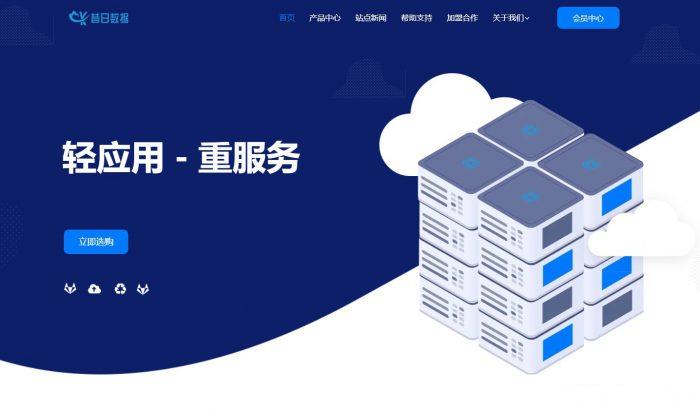
数脉科技香港自营,10Mbps CN2物理机420元/月
数脉科技怎么样?数脉科技品牌创办于2019,由一家从2012年开始从事idc行业的商家创办,目前主营产品是香港服务器,线路有阿里云线路和自营CN2线路,均为中国大陆直连带宽,适合建站及运行各种负载较高的项目,同时支持人民币、台币、美元等结算,提供支付宝、微信、PayPal付款方式。本次数脉科技给发来了新的7月促销活动,CN2+BGP线路的香港服务器,带宽10m起,配置E3-16G-30M-3IP,...
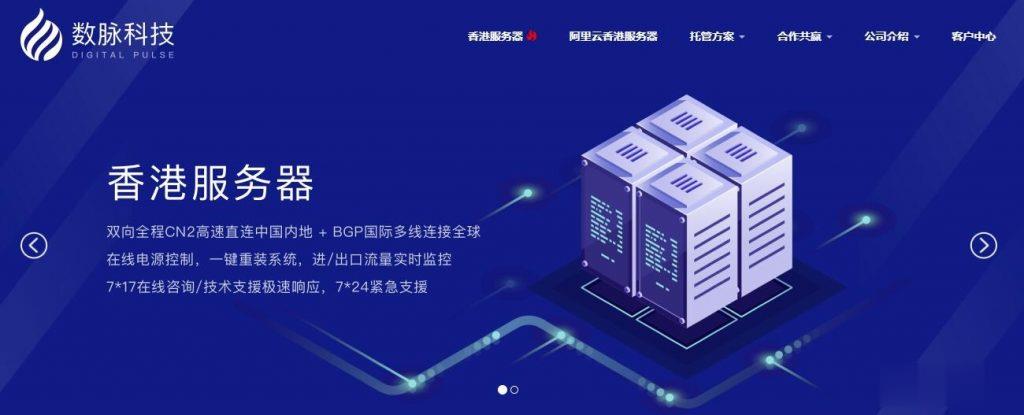
Virmach($7.2/年)特价机器发放
在八月份的时候有分享到 Virmach 暑期的促销活动有低至年付12美元的便宜VPS主机,这不开学季商家又发布五款年付VPS主机方案,而且是有可以选择七个数据中心。如果我们有需要低价年付便宜VPS主机的可以选择,且最低年付7.2美元(这款目前已经缺货)。这里需要注意的,这次发布的几款便宜年付方案,会在2021年9月30日或者2022年4月39日,分两个时间段会将INTEL CPU迁移至AMD CP...
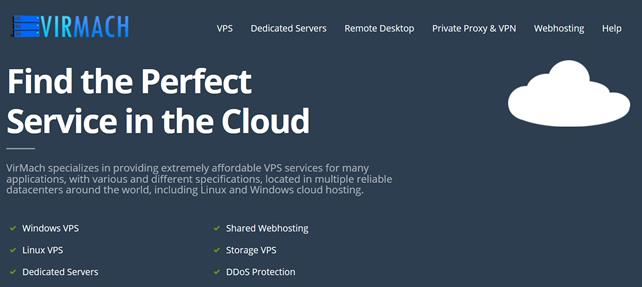
映射网络驱动器为你推荐
-
支付宝蜻蜓发布想做支付宝蜻蜓刷脸支付的代理么?怎么做?中国企业信息网中国企业网怎么样支持http面板flash腾讯公司电话腾讯总公司服务热线是多少腾讯公司电话是多少腾讯公司电话是多少我爱试用网电信爱玩4G定向流量包开通需要交费吗申请400电话400电话如何申请?欢迎光临本店宾馆欢迎语都有哪些? 越多越专业越好如何发帖子网上怎么发帖子?